تصمیم گوگل برای حذف قفل سبزرنگ از کنار آدرس سایتهای HTTPS

نماد قفل سبزرنگ و واژه Secure از کنار آدرس سایتهای مبتنی بر HTTPS در کروم حذف میشوند.
شرکت گوگل روز سهشنبه هفتهی گذشته طی خبری اعلام کرد که استفاده از واژهی Secure با نماد قفل سبزرنگ را برای سایتهای مبتنی برHTTPS متوقف خواهد ساخت. تا چند سال پیش استفاده از پروتکل رمزگذاریشدهی HTTPS بهاندازهی امروز نبود و از همین رو، سایتهای استفادهکننده از این سیستم با نماد قفل سبزرنگی در کنار آدرس اصلی سایت در مرورگر متمایز میشدند.
گوگل در توضیح خود برای توجیه منطقی این کار، اعلام کرده است که کاربران باید چنین توقع داشته باشند که یک وبسایت بهطور پیشفرض و در حالت عادی هم ایمن باشد. از همین رو آنها تصمیم گرفتند نماد قفل و واژهی Secure را از نسخهی ۶۹مرورگر کروم که در ماه سپتامبر سال جاری میلادی منتشر خواهد شد، حذف کنند.
گوگل پیش از این هم اعلام کرده بود که از آپدیت ۶۸ کروم در ماه جولای (تیرماه)، تمامی سایتهای مبتنی برHTTP را با عنوان سایتهای غیر ایمن و با عبارت Not secure نمایش خواهد داد.
بر اساس زمانبندیهای مطرحشده، انتظار میرود که از ماه اکتبر همین سال (مهرماه) و در نسخهی ۷۰ مرورگر کروم، گوگل به کاربران خود در حین وارد کردن اطلاعات به سایتهای مبتنی بر HTTP، اخطاری ا باعنوان Not secure نمایش دهد.
بنابر اعلام گوگل، در گذشته سایتهای استفادهکننده از HTTP بیش از آن مقداری بودند که بتوانیم تمامی آنها را با یک نماد یا هشدار قرمز علامتگذاری کنیم و کاربران این سایتها هم در مجموع زیاد بود.
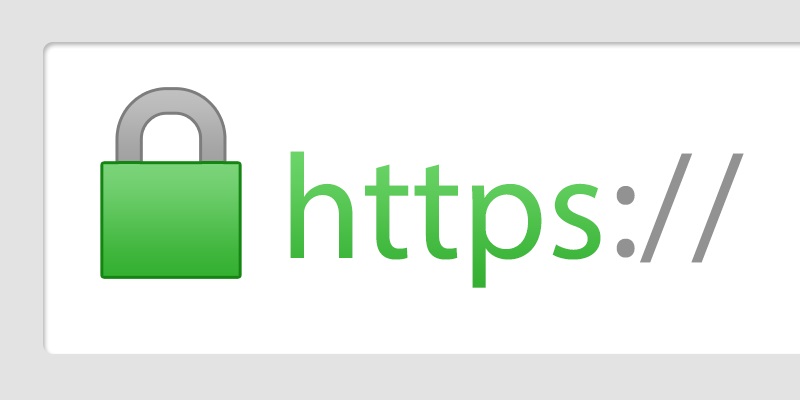
گوگل علاوه بر اقدام اخیر، گامهای دیگری هم برای تشویق صاحبان وبسایت به استفاده از پروتکل ایمن و رمزگذاریشدهی HTTPS برداشته است. اگر بخواهیم دقیقتر بگوییم، HTTPS یک استاندارد رمزگذاری ایمن برای انتقال دادهها است. برای نمونهای از اقدامات دیگر گوگل در این مسیر میتوانیم به ایجاد تفاوت در رتبهبندی (رنک) سایتها در نتایج جستجوی گوگل اشاره کنیم. گوگل در نتایج جستجوی خود، سایتهای HTTPS را بالاتر از سایتهای بدون این استاندارد قرار میدهد.
برای ایمن ساختن وبسایتها شماری روشهای ساده و گاه رایگان نیز وجود دارد. مثلا مرکز غیر انتفاعی گروه پژوهش ایمنی اینترنت (ISRG )به کاربران امکان میدهد برای وبسایت خود، گواهی رایگان SSL تهیه کنند.
معرفی ۱۰ پروژه کاربردی با استفاده از رزبری پای

با استفاده از مینی کامپیوتر تک برد رزبری پای ۳۵ دلاری و اندکی خلاقیت، میتوان دست به کار شد و سیستمهای فوقالعاده مفید و کاربردی ساخت.
کامپیوتر تکبرد رزبری پای (از نسخه حداقل ۵ دلاری Raspberry Pi Zero گرفته تا جدیدترین نسخه آن یعنی +Raspberry Pi 3 Model B) ذهن تمامی افراد تازهکار و علاقهمند به ساخت و برنامه نویسی سیستمهای کوچک را به خود مشغول کرده است.
اکثر پروژههایی که در سایتهای مختلف میبینید که با رزبری پای ساخته شدهاند (مانند آیینه جادویی، دستگاه بازی دستی، پهپاد هوشمند و ...) بسیار حرفهای هستند و سازندگان آنها بهخوبی نشان میدهند که با یک مینی کامپیوتر ۳۵ دلاری و اندکی خلاقیت، چگونه میتوان یک شاهکار خلق کرد. نسخه جدید این مینی کامپیوتر با سرعت پردازندهی بالاتر و با قابلیت کار بر پایه اترنت و همچنین سرعت اترنت بالاتر عرضه شده است که همان برچسب قیمتی نسخه پیشین را دارد.
ولی اکثر افراد بهخصوص تازهکارها از این مینی کامپیوتر برای خلق موارد خاص و فوقالعاده استفاده نخواهند کرد و به عملکردهای ساده آن بسنده میکنند. موارد کاربردی قابل ساخت با این مینی کامپیوتر فوقالعاده زیاد است. در ادامه مقاله ۱۰ مورد از این موارد معرفی خواهد شد.
کامپیوتر بهعنوان سینمای خانگی (نمایش فایلهای چندرسانهای)
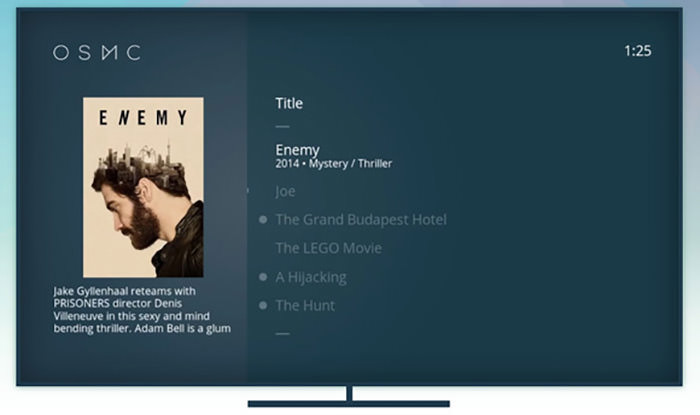
نسخه اصلی رزبری پای برای سازندگان این دستگاهها یک انقلاب محسوب میشود؛ ولی قابلیت کارکرد دوگانه آنها (با نسخه رزبری پای زیرو) به دلیل قدرت بیشتر، یک نوید بزرگ به علاقهمندان کامپیوتر و سینمای خانگی به شمار میرود. استقبال از دستگاههای خاص سینما خانگی مانند کروم کست که با پایین نگهداشتن قیمت در پی جذب مخاطب بودند، سالهای گذشته کم شده است؛ اما قدرت رزبری پای در پخش فایلهای چندرسانهای میتواند بازار این دستگاهها را رونق ببخشد.
پس از ساخت دستگاه رزبری پای بهعنوان سینما خانگی اکنون نوبت انتخاب سیستمعامل مناسب برای این دستگاه است. از عناوین مناسب میتوان به OSMC و OpenElec اشاره کرد که از معروفترین سیستمعاملهای بر پایه نرمافزار کدی به شمار میروند. سیستمعامل RasPlex نیز در این قسمت از کارایی بالایی برخوردار است که با توجه به نیاز کاربر میتوان یکی از این سه گزینه را انتخاب کرد.
تبدیل تلویزیونهای قدیمی به هوشمند

اگر یک دستگاه تلویزیون قدیمی در اختیار دارید و مایل هستید از آن برای مرور اینترنت، پخش ویدیو و عملیات سادهی کامپیوتری استفاده کنید، رزبری پای این قابلیت را با هزینهای پایین تر از کروم بیت و کامپیوت استیک اینتل در اختیار شما قرار میدهد. البته به یاد داشته باشید اگر بخواهید از این سیستم بهعنوان یک سیستم کامیپوتری همهکاره استفاده کنید، سرعت کم دستگاه کاملا مشهود و حتی آزاردهنده خواهد بود.
سرور ذخیرهسازی

رزبری پای همچنین عملکرد فوقالعادهای بهعنوان دستگاه جانبی برای دستگاههای خاص دارد. یکی از موارد کاربردی، استفاده از این دستگاه به همراه یک هارددیسک اکسترنال است که میتوان از آن بهعنوان کپسول ماشین زمان برای کامپیوترهای مک یا دستگاه ذخیرهساز در شبکههای کوچک و خانگی است. پیشنهاد میکنیم برای استفاده از این قابلیت از شبکه کابلی استفاده کنید.
پرینتر بیسیم

برد رزبری پای، کیت توسعه بیسیم و یک دستگاه پرینتر قدیمی. بهراحتی میتوانید با استفاده از رزبری پای پرینترهای قدیمی خود رو به پرینتر بیسیم تبدیل کنید. برای این بردها باید از یک منبع برق خارجی نیز استفاده کنید؛ ولی ساخت این بسته سختافزاری بهراحتی با راهنمای داخل سایت رزبری پای قابل انجام است.
بسته افزایش برد شبکهی بیسیم خانگی

از رزبری پای میتوان بهعنوان دستگاه افزایش برد شبکه وایرلس خانگی استفاده کرد. با استفاده از این بسته سختافزاری تمامی نقاط منزل شما در پوشش شبکه وایفای قرار میگیرد.
ساخت این بسته سختافزاری تقویت شبکه ممکن است اندکی زمانبر باشد و همچنین شما باید یک کیت آداپتور وایفای تهیه کنید؛ ولی با استفاده از راهنماییهای سایت رسمی رزبری پای انجام این کار سخت نخواهد بود. دو منبع Pi-Point و Adafruit’s Tutorial برای ساخت این بستهی سختافزاری پیشنهاد میشود.
شبیهساز کنسول بازیهای قدیمی

شبیهسازهای بازیهای ویدیویی در خارج از کشور خیلی قانونی نیستند؛ ولی استفاده از رزبری پای بهعنوان شبیهساز کنسول بازی به یک امر عادی بدل شده است (هرچند در داخل کشور نگرانی از این بابت وجود ندارد). با استفاده از این شبیهساز شما قادر به انجام بازیهای کنسولهای مختلف مانند پلیاستیشن ۱ هستید. اگر میخواهید بازی شما تبعات قانونی نداشته باشد، میتوانید به بازیهای قدیمیتر اکتفا کنید که البته سرعت بیشتری نیز به همراه دارد.
پخشکننده موسیقی
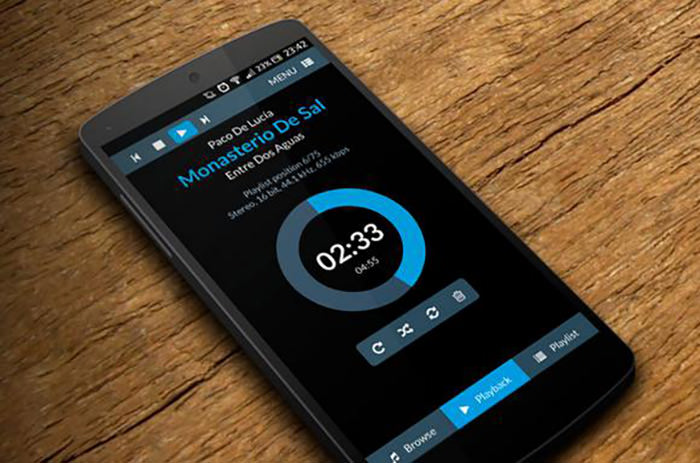
قدرت رزبری پای فقط مختص پخش ویدیو نیست؛ سیستمعاملهای زیادی وجود دارد که رزبری پای را تبدیل به یک پخشکننده موسیقی فوقالعاده میکنند. با اتصال یک اسپیکر مناسب میتوانید از مزایای این بسته سختافزاری استفاده کنید.
سیستمعاملهای مختلف موجود در این زمینه با ویژگیهای متفاوتی عرضه میشوند که میتوانید با مقایسه آنها انتخاب مناسب را انجام دهید. Volumio و Rune Audio دو منبع خوب برای تبدیل اسپیکر معمولی شما به یک پخشکننده موسیقی هستند که قابلیت کنترل از طریق موبایل را هم در اختیار شما قرار میدهند.
آموزش برنامه نویسی
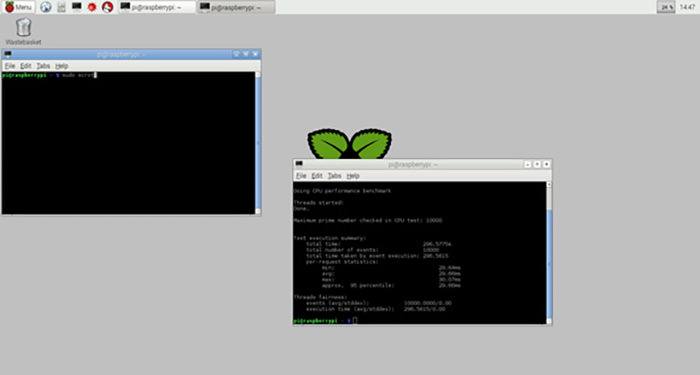
هدف از ساخت و توسعه رزبری پای استفاده از یک محصول کمک آموزشی مقرونبهصرفه برای یادگیری برنامهنویسی و علوم کامپیوتری است. این محصول در این زمینه، منبعی غنی از نرمافزارهای برنامهنویسی است.
در سیستمعامل Raspbian که از طرف سازندگان رازبری برای افراد تازهکار توصیه شده است، علاوه بر استفاده از خط فرمان، به نسخههای متعددی از نرمافزارهای Wolfram Mathematica، پایتون، Scratch و انیمیشنهای کدنویسی کودکان دسترسی دارید.
انجام بازی ماینکرفت
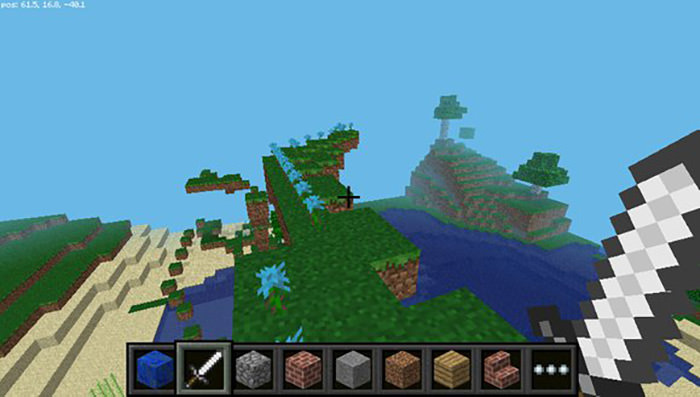
نسخه رزبری پای ماینکرفت بهصورت رایگان در اختیار شما است و میتوانید با دانلود و بازی کردن آن در حین ساخت دنیای خود، زبان پایتون هم بیاموزید. یکی از اهداف مایکروسافت از توسعه بازی ماینکرفت به زبان مدیر عامل این شرکت، آموزش علوم کامپیوتر در قالب بازی ذکر شده است.
آزمایشهای خارقالعاده
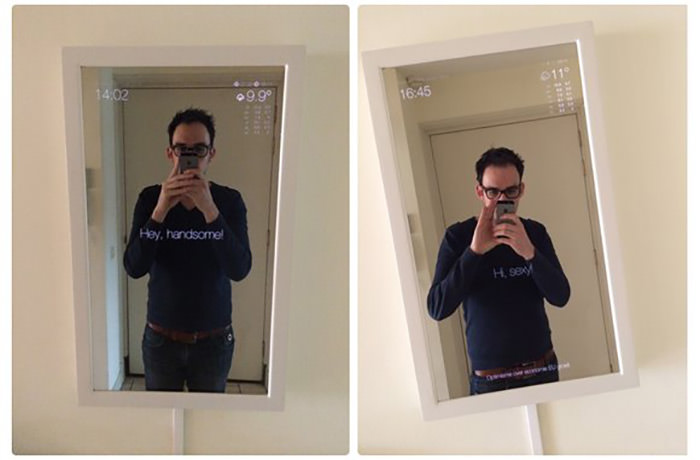
همانطور که ابتدای مقاله خواندید، میتوانید کاربردهای خیلی خاص از رزبری پای را مشاهده کنید. میتوانید با مطالعه، صرف وقت و اندکی خلاقیت به نتایج فوقالعادهای دست پیدا کنید.
مدیریت مصرف اینترنت در هنگام هات اسپات (Hotspot)
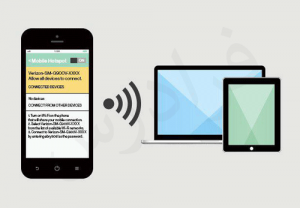
در صورتی که دسترسی به شبکه اینترنت Wi-Fi ندارید، جای هیچ نگرانی نیست. کافی است گوشی هوشمند شما به شبکه دیتا 3G/4G متصل باشد تا به واسطه هات اسپات، هر وسیله الکترونیکی دارای Wi-Fi را به شبکه جهانی اینترنت متصل کنید. در این صورت میتوانید با تبلت یا هر گوشی هوشمند دیگری، بدون نیاز به شبکه اینترنت یا Wi-Fi به اینترنت متصل شوید. به طور مشابه امکان استفاده از هات اسپات موبایل در مواقعی که شبکه بیسیم سیگنال ضعیفی به کاربر میدهد نیز وجود دارد. تنها نگرانی که وجود دارد امکان تمام شدن حجم اینترنت گوشی منتشر کننده سیگنال Wi-Fi است.
به منظور مدیریت حجم دیتای گوشی هات اسپات کننده، باید به تنظیمات پنهان سیستم عامل اندروید مراجعه کرد. پلتفرمهای اندرویدی که دارای نسخه 4.1 و بالاتر هستند، گزینه ای به نام Mobile Access Points دارند، با فعالسازی این گزینه به اپلیکیشنهای نصب شده روی گوشی اطلاع میدهید که به شبکه هات اسپات گوشی دیگر (که دارای محدودیت حجم است) وصل شدهاید نه یک شبکه معمول بیسیم. بنابراین حجم مصرفی توسط برنامهها محدود میشود. تبلت یا گوشی شما مانند زمانی عمل میکند که به شبکه دیتا متصل است نه شبکه وایرلس و بدین وسیله میتوان دیتایی که برخی از اپها در پس زمینه مصرف میکنند را محدود کرد. به عبارت دیگر زمانی که گوشی شما از طریق Wi-Fi به هات اسپات وصل شود در واقع به شبکه دیتا متصل شده است.

با فعالسازی این تنظیمات، هنگامی که در حال دانلود حجم زیادی از اطلاعات هستید، امکان اعلام هشدار عبور از سقف حجم مصرفی وجود دارد. اندروید مرکزی اعلام کرده است در صورتی که اینترنت دیتای یک گوشی اندرویدی نسخه 4.1 به بالا را هات اسپات میکنید، هر دو دستگاه به طور خودکار متوجه محدودیت حجم دیتای مصرفی میشوند و سعی در بهینهسازی سطح دیتای مصرفی دارند. بنابراین با اعمال محدودیت روی دستگاه اندرویدی اصلی، امکان استفاده از حجم دیتای از پیش مشخص شده وجود ندارد.
اگر هر دو دستگاهی که هات اسپات شدهاند اندرویدی نباشند، شما باید این تنظیمات پنهان را به طور دستی انجام دهید:
- وارد Setting شوید.
- در سربرگ Wireless & Networks، منوی Data Usage را انتخاب کنید.
- علامت سه نقطه را در گوشه بالای سمت راست لمس کنید تا منو باز شود، سپس Mobile Hotspots را انتخاب و شبکههایی که قصد اعمال محدودیت بر روی آنها را دارید، مشخص کنید.
- بر روی جعبه چک باکس تعبیه شده در سمت راست، شبکههایی که قصد اعمال محدودیت بر روی آنها را دارید لمس کنید و کلید برگشت را بزنید. (نیازی به استفاده از دکمه OK به منظور تأیید نیست.)
این تنظیمات به شما کمک میکنند تا در زمان اشتراک دیتای خود با دیگران، در استفاده از دیتای خود، مدیریت بهتری داشته باشید. این تکنیکها جهت به حداقل رساندن حجم دیتای مصرفی در هنگام به اشتراکگذاری آن طراحی شده است، در عین حال با تنظیمات مناسب، روی حجم دیتای خود محدودیت اعمال میکنید.
تشریح اصول کلی بازیابی اطلاعات و معرفی برترین نرمافزارهای این حوزه

بازیابی داده به معنی بازیافت اطلاعات غیرقابل دسترس از هرگونه رسانهی ذخیرهسازی است. در این مقاله به بیان اصول کلی و معرفی برترین نرمافزارهای بازیابی اطلاعات خواهم پرداخت.
از دست دادن دادههای مهم کاری یا خانوادگی، فاجعهآمیزترین اتفاقی است که میتواند برای کاربران دستگاههای هوشمند، رایانهها یا دارندگان رسانههای ذخیرهسازی رخ دهد. علت این اتفاق ناخوشایند میتواند نقص فنی هارد دیسک، آسیب دیدن داده، باگهای نرمافزاری، حذف تصادفی یک فایل، حملات ویروسی، هک شدن و حتی نوسانات برق باشد. البته عوامل شدیدتری هم مانند سقوط یک هواپیما وجود دارند. در این حالت بازیابی کامل و موفقیتآمیز دادههای جعبهی سیاهی که تقریبا به طور کامل نابود شده، شگفتانگیز بهنظر میرسد. انجام این کار فقط از دست تعداد معدودی از متخصصان بازیابی اطلاعات برمیآید.

اگر شما هم جزو این دست از کاربران باشید، قطعا نگران دادهها و بازیابی آنها خواهید بود. در صورتی که خواستار آگاهی از نحوهی کارکرد، میزان موثر بودن و هزینهی بازیابی اطلاعات هستید و قصد شناخت برترین نرمافزارهای این حوزه را دارید، وبلاگ من را همراهی کنید. در این مقاله ابتدا به تشریح اصول کلی بازیابی اطلاعات خواهم پرداخت و سپس بهترین نرمافزارهای این حوزه را با بیان نقاط قوت و ضعف آنها، برای دو سیستم عاملویندوز 10 و مک اواس معرفی خواهم کرد.
در صورتی که بخشی از دادههای موجود در هارد دیسک، درایو حالت جامد، حافظهی یواسبی، RAID یا دیگر رسانههای ذخیرهسازی از بین برود، میتوان با مراجعه به افراد متخصص یا خرید نرمافزارهای بازیابی اطلاعات، اقدام به بازیابی دادههای از دست رفته کرد. مفهوم بازیابی به زبان ساده، نجات دادن و تعمیر دادههای از دست رفته است.
البته بازیابی اطلاعات همیشه ممکن نخواهد بود؛ گاهی اوقات یک سیستم رایانهای میتواند بیش از حدی که بتوان دادههای موجود در آن را بازیابی کرد، معیوب یا آسیب دیده باشد. با این حال، فناوری بازیابی داده در عصر حاضر به شدت پیشرفت کرده است. به عنوان نمونه، Kroll Ontrack، یک شرکت بازیابی اطلاعات استرالیایی، توانست ۹۹ درصد اطلاعات را از یک هارد دیسک داخل فضاپیمای چلنجر که چندین ثانیه پس از پرتاب منفجر شده و از هم پاشیده شده بود، بازیابی کند. این هارد دیسک از درون اقیانوس بیرون کشیده شده بود.
بازیابی داده
در علوم کامپیوتر، بازیابی داده به فرآیند بازیافت دادههای غیرقابل دسترس، از دست رفته، معیوب، آسیب دیده و یا فرمت شده از یک درایو ذخیرهسازی ثانویه، رسانههای ذخیرهسازی قابل حمل یا یک فایل، در زمان نبود دسترسی عادی به دادههای ذخیره شده در آنها، اطلاق میشود. دادهها در اغلب موارد از رسانههای ذخیرهسازی مانند هارد دیسک داخلی یا خارجی (HDD) ، درایو حالت جامد(SSD) ، درایو فلش یواسبی، نوارهای مغناطیسی، سیدی، دیویدی، زیرسیستمهای RAID و دیگر دستگاههای الکترونیکی دارای حافظهی ذخیرهسازی بازیابی میشوند. بازیابی اطلاعات ممکن است به خاطر آسیب فیزیکی وارد شده به دستگاههای ذخیرهسازی یا آسیب منطقی وارده به سیستم فایلی که مانع از نصب سیستم عامل (OS) میشود، مورد نیاز باشد.

رایجترین سناریو بازیابی اطلاعات شامل معیوب شدن سیستم عامل، نقص فنی و منطقی دستگاههای ذخیرهسازی، حذف شدن یا آسیبهای تصادفی است. معمولاً در یک درایو منفرد، پارتیشن و سیستم عامل، هدف نهایی صرفاً کپی کردن تمام فایلهای مهم از رسانههای ذخیرهسازی آسیب دیده به یک درایو جدید است. این کار میتواند به آسانی و با استفاده از یک سیدی زنده (قابل بوت) انجام شود. ابزار یاد شده وسیلهای برای نصب درایو سیستم، درایوهای پشتیبان یا رسانههای قابل جابهجایی است و برای انتقال فایلها از درایو سیستم به رسانهی پشتیبانگیری با یک مدیریت فایل یا نرم افزار رایت دیسک نوری به کار میرود. اغلب میتوان به وسیلهی پارتیشنبندی دیسک و ذخیرهسازی مداوم فایلهای اطلاعاتی با ارزش (یا رونوشت گرفتن از آنها) در یک پارتیشن متفاوت از فایلهای سیستمی قابل جایگزین سیستم عامل، احتمال از دست رفتن دادهها را کاهش داد.
سناریو دیگر شامل خرابی سطح درایو مانند خرابی یک سیستم فایل و پارتیشن درایو معیوب یا نقص فنی هارد دیسک است. در هر یک از این موارد، دادهها به سادگی از دستگاههای رسانهای خوانده نمیشوند. بسته به موقعیت، راهکارها شامل تعمیر سیستم فایل منطقی، جدول پارتیشن یا مستر بوت ریکورد، به روزرسانی سفتافزار (فرمور) یا به کارگیری فنون بازیابی درایو اعم از بازیابی دادههای معیوب مبتنیبر نرمافزار، بازیابی مناطق خدماتی آسیب دیدهی مبتنیبر سختافزار و نرمافزار (فرمور هارد دسک) است.
در سومین سناریو، فایلها به طور تصادفی و به وسیلهی خود کاربر از یک رسانهی ذخیرهسازی حذف میشوند. به طور معمول، محتوای فایلهای پاک شده (Delete) بلافاصله از درایو ذخیرهسازی فیزیکی حذف نمیشود؛ بلکه به جای آن صرفا ارجاعات مربوط به آنها در ساختار دایرکتوری حذف شده و پس از آن فضای اشغال شده به وسیلهی دادهی حذف شده به منظور بازنویسی دادهی بعدی در دسترس قرار میگیرد. در این حالت اگر کاربر به سرعت دست به کار شود، فرصت بازیابی اطلاعات را خواهد داشت. کاربران حرفهای به این موضوع واقف هستند که فایلهای حذف شده را نمیتوان از طریق ابزار مدیریت فایل استاندارد پیدا کرد اما دادههای حذف شده هنوز از لحاظ فنی در درایو فیزیکی وجود دارند. در ضمن، محتویات فایل اصلی اغلب در تعدادی از تکههای (Fragment) جدا شده سالم باقی مانده و ممکن است در صورتی که به وسیلهی دادههای دیگر بازنویسی نشوند، قابل بازیابی باشند.
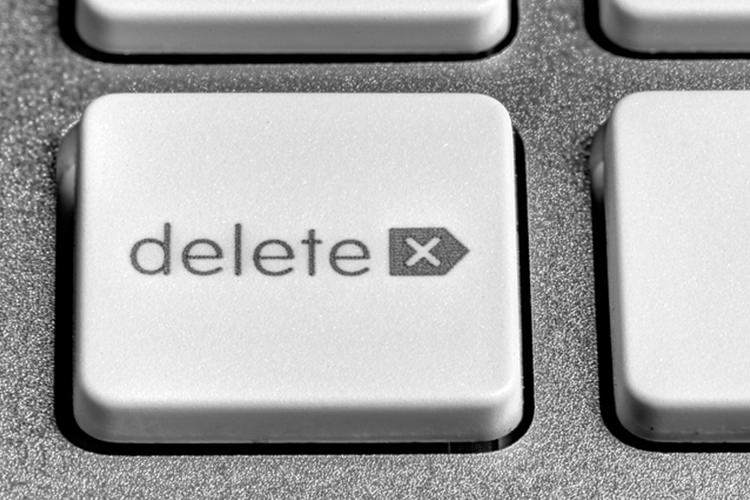
در صورت حذف شدن فایل میتوان از نرمافزارهای بازیابی اطلاعاتی مانند TestDisk بهره برد. نرمافزار یاد شده با استفاده از الگوریتمهای پیچیدهای، فایلهایی را که به طور فیزیکی ذخیره شدهاند، بررسی کرده و مکان آنها را تخمین میزند. اگر تخمین نرمافزار TestDisk درست باشد، فایلهای از دست رفته قابل بازیابی خواهند بود؛ در غیر این صورت، نمیتوان اقدام به بازیابی آنها کرد. نرمافزار TestDisk بر پایهی داس بوده و استفاده از آن نیازمند مطالعهی بیشتر در زمینهی بازیابی اطلاعات است.
با این حال، انجام هر کاری در رایانه میتواند منجر به روینویسی (Overwrite) روی فایل شود و دادهی مورد نظر برای همیشه از دست برود. حتی مرور کردن در اینترنت هم به خاطر فایلهای کوکی یا کش ذخیره شده در همان مکان از هارد دیسک، میتواند سبب روینویسی شدن آنها شود و امید بازیابی اطلاعات را برای همیشه از بین ببرد. نصب نرمافزار بازیابی اطلاعات هم میتواند باعث همین اتفاق شود. در صورتی که فایل از دست رفته روینویسی نشده باشد، شانس بازیابی آن بر اساس نوع قالب سیستم فایل متفاوت خواهد بود.
برای مثال، سیستم فایل NTFS ویندوز، تمامی اطلاعات شرح فایل را پس از حذف شدن آن حفظ میکند؛ این مورد، یافتن فایل از دست رفته را برای نرمافزار بازیابی اطلاعات به طور نسبی سادهتر میکند. سیستم فایلهای دیگر مانند، UTF و FAT اطلاعات بیشتری را دربارهی فایل حذف شده از بین میبرند که موجب سختتر شدن تخمین مکان فایل به وسیلهی الگوریتمهای بازیابی فایل در هارد دیسک میشود.
اصطلاح «بازیابی داده» همچنین در زمینهی برنامههای قانونی یا جاسوسی، به بازیابی دادهی رمزگذاری شده یا مخفی شده اشاره دارد. گاهی اوقات دادههای موجود در رایانه به دلایل مختلفی مانند جلوگیری از حملات ویروسی، رمزگذاری یا مخفیسازی میشوند که فقط به وسیلهی برخی از متخصصان قانونی رایانه قابل بازیابی هستند.
روش مورد استفاده برای بازیابی اطلاعات از دست رفته، بستگی به شیوهی از دست دادن اطلاعات دارد. در ادامه میتوانید از رایجترین مواردی که سبب از دست رفتن دادهها میشود، آگاه شوید.
آسیب دیدگی فیزیکی هارد دیسک
بازیابی فایل حذف شده یا فرمت شده و به دست آوردن فایل از یک هارد دیسک دارای آسیب دیدگی فیزیکی، دو مقولهی کاملا مجزا هستند. اگرچه ممکن است نیازی به دانش فنی زیادی برای نصب و اجرای نرمافزارهای بازیابی اطلاعات نباشد، اما به طور حتم تعمیر هارد دیسکی که به طور فیزیکی آسیب دیده نیازمند کارشناسهایی حرفهای است؛ زیرا به طور معمول، برای انجام این کار باید بخشهای مختلف آن را از هم جدا کرد.
طیف گستردهای از خرابیها ممکن است به علت آسیب فیزیکی رسانهی ذخیرهسازی باشد که میتواند در نتیجهی خطاهای انسانی و بلایای طبیعی رخ دهد. به عنوان مثال ممکن است لایهی فلزی یا رنگی سیدیها آسیب ببیند. همچنین، یک هارد دیسک میتواند از چندین خرابی مختلف مکانیکی مانند شکستن هد و خرابی موتور رنج ببرد. نوارهای مغناطیسی هم که به راحتی قابل شکستن و پاره شدن هستند.
آسیب فیزیکی به یک هارد دیسک، حتی در مواردی که هد آن شکسته باشد، لزوما به مفهوم از دست رفتن ابدی دادهها و اطلاعات مهم نیست. فنونی که به وسیلهی کمپانیهای بازیابی اطلاعات حرفهای اتخاذ میشود، به طور معمول بازیابی همه یا بخش زیادی از اطلاعاتی که در زمان رخ دادن آسیب فیزیکی از دست رفتهاند، ممکن میکند.
البته استثناهایی هم در این مورد وجود دارد و در صورت آسیب رسیدن شدید به پلاترهای هارد دیسک، احتمال بازیابی دادهها نزدیک به صفر خواهد بود. با این حال، اگر هارد درایو قابل تعمیر باشد و بتوان از آن به طور کامل ایمیج گرفت یا یک کلون ایجاد کرد، در اغلب موارد ساختار فایل منطقی قابل بازسازی خواهد بود.
جدا کردن هارد دیسک بدون آسیب رساندن به آن، فوقالعاده دشوار است. بیشتر آسیبهای فیزیکی حتی به وسیلهی کاربران حرفهای هم قابل تعمیر نیستند. به عنوان نمونه، کالبد شکافی درایو سخت در یک محیط عادی میتواند سبب نشستن گرد و غبار هوا روی پلاتر شده و در نتیجه بین پلاتر و هد خواندن نوشتن گیر بیافتد. حتی وجود ذرهی بسیار کوچکی از گرد و غبار روی پلاتر هارد دیسک، میتواند سبب شکستن یا از کار افتادن هد خواندن نوشتن و افزایش مشکلات هارد دیسک شود. طی عملکرد عادی هارد دیسک، هدهای خواندن و نوشتن داده با فاصلهی ۳ تا ۶ نانومتر در بالای سطح پلاترها قرار میگیرند. ذرات ریز گرد و غبار معلق در هوا به طور معمول حدود ۳۰ هزار نانومتر قطر دارند. زمانی که این ذرات بین پلاتر و هد خواندن نوشتن گیر میافتند، میتوانند باعث شکستن دوبارهی هد شوند. در نتیجه این اتفاق سبب آسیب رسیدن بیشتر به پلاتر و به خطر افتادن روند بازیابی دادهها خواهد شد. از این گذشته، کاربران عادی و حتی حرفهای، امکانات سختافزاری و تخصص فنی کافی مورد نیاز برای انجام تعمیر هارد دیسک را ندارند. به همین دلیل، شرکتهای بازیابی اطلاعات معتبر اغلب به منظور بازیابی موفقیت آمیز دادههای مهم کاربران، از اتاقهای تمیز عاری از گرد غبار و الکتریسیته ساکن کلاس ۱۰۰ بهره میبرند. الکتریسیته ساکن هم میتواند باعث آسیب رسیدن به درایو ذخیرهسازی شود؛ به همین دلیل، اتاق تمیز تعمیر هارد دیسک، تجهیزات مورد استفاده و لباس کارشناسان فنی به طور ویژهای طراحی شده است تا میزان الکتریسیته ساکن را به کمترین میزان خود برساند. این اتاقها که با نام Clean Room هم شناخته میشوند، دارای محیطی فوقالعاده کنترل شده هستند و تقریبا هیچگونه آلایندهی محیطی آزادی در آن وجود ندارد.
عوامل مختلفی مانند شکستن برد مدار چاپی کنترل کننده یا هد خواندن نوشتن، باعث آسیب دیدگی فیزیکی هارد دیسک و نقص فنی آن خواهد شد. برخی اوقات میتوان با جایگزین کردن بخش شکستهی هارد دیسک، مشکل آن را مرتفع کرد اما به طور عمومی اگر هارد دیسک دچار آسیب فیزیکی شده باشد، تعمیر آن نیازمند کارشناسان حرفهای و انجام کارهایی کاملا ماهرانه دارد.

اگر هارد دیسک خود را در اختیار متخصصان بازیابی اطلاعات قرار دهید، آنها اقدام به انجام مجموعه مراحلی از جمله بازسازی بخشهای هارد دیسک به منظور ایجاد ایمیج از دیسک و تعمیر بخشهای آسیب دیده با استفاده از نرمافزارهای پیشرفته خواهند کرد. هزینهی بازسازی، فناوریهای ایمیجگیری اختصاصی و نگهداری از اتاق تمیز، عواملی هستند که باعث افزایش قیمت بازیابی اطلاعات به وسیلهی متخصصها میشود. البته در حال حاضر برخی از خدمات دهندگان بازیابی اطلاعات نرخ مقرون به صرفهتری را به مشتریان ارائه میدهند.
آسیب دیدگی منطقی هارد دیسک
اصطلاح آسیب منطقی به وضعیتی اشاره دارد که خطای موجود، یک مشکل سختافزاری نبوده و نیازمند راهکارهای بهینهسازی در سطح نرمافزار است.
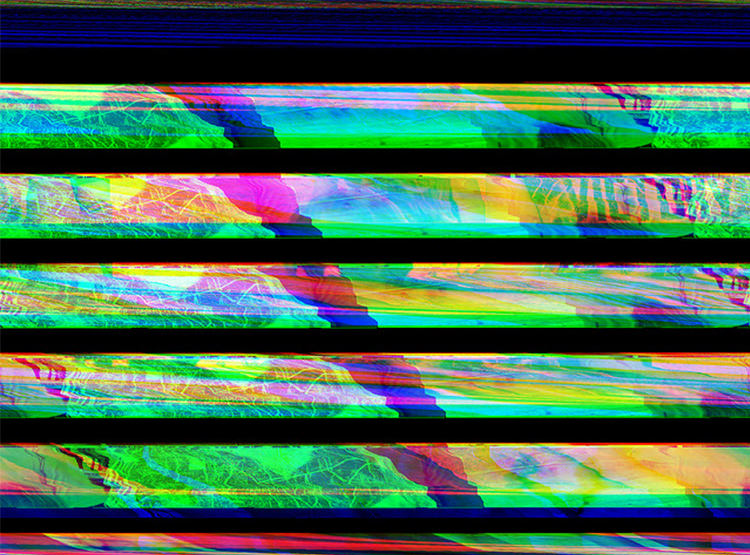
اگر تاکنون با پیام خطای وحشتناک «Corrupt Hard Drive» مواجه شده باشید، قطعا از میزان ناامیدی حاصل از این پیام آگاه هستید. اما هنوز هم جای امید باقی بوده و ممکن است بتوان دادههای از دست رفته را بازیابی کرد. در این صورت اگر هارد دیسک خود را به یک رایانهی دیگر متصل کنید، ممکن است متوجه شوید که فقط سیستم عامل دچار مشکل شده و وضعیت سلامت باقی دادهها خوب است. بنابراین صرفا میتوانید با کپی کردن دادههای سالم آن به یک هارد دیسک سالم دیگر، مشکل یاد شده را مرتفع کنید.
خطاهای رسانهای، سیستمهای فایل و پارتیشنهای معیوب
در برخی از موارد، دادهی موجود در هارد دیسک، ممکن است به دلیل آسیب دیدگی جدول پارتیشن، سیستم فایل یا خطاهای رسانهای متناوب غیرقابل خواندن باشد. در اکثر موارد، حداقل یک بخش از دادهی اصلی به وسیلهی تعمیر جدول پارتیشن آسیب دیده یا سیستم فایل، از طریق نرمافزارهای بازیابی اطلاعات اختصاصی مانند Testdisk قابل بازیابی است. نرمافزاری مانند GNU Ddrescue در زمان آسیب دیدگی سیستم فایل یا جدول پارتیشن حتی با وجود خطاهای متناوب هم قادر به ایمیج گرفتن از فایلهای چند رسانهای و دادههای خام است. این نوع از بازیابی داده میتواند به وسیلهی کاربران بدون تخصص در زمینهی سختافزار درایو و بدون نیاز به تجهیزات فیزیکی ویژه یا دسترسی به پلاترها انجام شود.
گاهی اوقات دادهها با استفاده از روشها و ابزارهای نسبتا ساده قابل بازیابی هستند؛ اما آسیبهای جدیتر، به خصوص اگر بخشهایی از فایلها غیرقابل بازیابی باشند، ممکن است مستلزم مداخلهی یک متخصص باشد. حکاکی داده یا کندهکاری داده (Data carving)، بازیابی بخشهایی از فایلهای آسیب دیده با استفاده از شناخت ساختار آن فایلها است. حکاکی داده به فرآیند استخراج دادهها از یک مجموعهی بزرگتری از دادهها اشاره دارد. حکاکی داده به سرهمبندی دوبارهی فایلها از تکههای چندین دادهی خام در زمانی که هیچ فرا دادهی (Metadata) مربوط به سیستم فایلی در دسترس نباشد، میگویند.
از دیگر مشکلاتی که میتواند هارد دیسک کاربر را به مرحلهی نمایش خطا برساند، آسیب دیدن جدول پارتیشن است. خوشبختانه این مشکل را هم میتوان با استفاده از تصحیح نرمافزاری برطرف کرد. اگر بتوان جدول پارتیشن را با موفقیت تعمیر کرد، به راحتی میتوان فایلهای از دست رفته را بازیابی کرد. در غیر این صورت، هنوز هم میتوان بسته به سطح آسیب دیدگی، اقدام به بازیابی اطلاعات کافی از جدول پارتیشن کرد و فایل را بازگرداند.

حتی اگر فایلهایی که در حال بازیابی آن هستید، آسیب دیده باشند، به احتمال زیاد میتوانید با استفاده از نرمافزارهای بازیابی اطلاعات، بخشهای قابل توجهی از آنها را بازگردانید. در این حالت، به شرطی که نرمافزار قادر به یافتن فایل باشد، برای بازیابی آن تلاش خواهد کرد. اگرچه ممکن است قادر به استفاده از دادهی بازیابی شده نباشید، اما همیشه برای بازیابی بخشی از فایل فرصتی وجود دارد که میتواند سبب صرفهجویی در زمانِ تلاش برای خلق دوبارهی آن شود.
دادههای روینویسی شده
پس از اینکه دادهها به طور فیزیکی در یک هارد دیسک روینویسی شوند، به طور عمومی فرض بر این است که در چنین مواقعی دادههای قبلی دیگر قابل بازیابی نخواهند بود. در سال ۱۹۹۶، پیتِر گوتْمَن (Peter Gutmann)، یکی از دانشمندان حوزهی علم کامپیوتر، مقالهای ارائه داده است که میتوان با استفاده از میکروسکوپهای مبتنیبر نیروی مغناطیسی اقدام به بازیابی دادههای روینویسی شده کرد. در سال ۲۰۰۱ این دانشمند چندین مقاله با عناوین مشابه را ارائه داد. به منظور محافظت در برابر این نوع از بازیابی داده، پیتر گوتمن و کالین پلوم روشی از دادههای تمیز کنندهی غیرقابل برگشت (disk scrubbing) که تحت عنوان «روش گوتمن» شناخته میشود طراحی کردند که به وسیلهی چندین بستهی نرمافزاری تمیزکاری دیسک استفاده میشود.

اولین و مهمترین انتقادی که به مقالهی بازیابی دادههای روینویسی شدهی گوتمن وارد است، مشخص نبودن مقدار دادهی روینویسی شدهی قابل بازیابی است. اگرچه ممکن است نظریهی گوتمن در نگاه اول صحیح باشد، اما هیچگونه شواهد عملی مبنیبر قابل بازیابی بودن دادههای روینویسی شده وجود ندارد و طبق تحقیقات گوناگون صورت گرفته، دادههای روینویسی شده قابل بازیابی نیستند.
شیوهی روینویسی دادهها در درایوهای حالت جامد (SSD) کاملا متفاوت از درایوهای هارد دیسک (HDD) است که حداقل بازیابی برخی از دادهها را سادهتر میکند. بیشتر درایوهای حالت جامد، برای ذخیرهی دادهها در صفحات و بلوکها از حافظهی فلش استفاده میکنند. صفحات و بلوکهای یاد شده به وسیلهی آدرسهای بلوک منطقیِ (LBA) مدیریت شده به وسیلهی لایهی انتقال فلش (FTL)، مورد استفاده قرار میگیرد. هنگامی که لایهی انتقال فلش یک سکتور را اصلاح میکند، دادههای جدید را در مکان دیگری نوشته و نقشه را بهروزرسانی میکند تا دادهی جدید در آدرسهای بلوک منطقیِ مورد هدف ظاهر شود. در نتیجه، دادههای پیش اصلاح موجود در محل، با استفاده از نرمافزارهای بازیابی اطلاعات، قابل بازیابی خواهند بود.
دادههای فرمت شده، پاک شده و از دست رفته
گاهی اوقات، دادههای موجود در درایوهای فیزیکی مانند هارد دیسکهای داخلی و خارجی، درایوهای قلمی و ... گم شده یا با فشردن کلید Delete حذف میشوند. گاهی هم ممکن است به خاطر وقایع ناگواری مانند حملات ویروسی، حذف شدنهای تصادفی یا فشردن اتفاقی کلیدهای ترکیبی Shift + Delete، شاهد حذف شدن دادههای مهم باشید. در این چنین مواردی، به راحتی از نرمافزارهای بازیابی اطلاعات برای بازگردانی یا بازیابی فایلها و دادهها بهره گرفته میشود.
آسیب دیدن یا فرمت شدن سیستم فایل
مشابه با حذف شدن یک فایل، فرمت شدن سیستم فایل هم به تمامی اطلاعات مربوط به فایلهای قبلی و ساختار دیسک آسیب میزند؛ با این تفاوت که مقدار دادههای پاک شده بستگی به فرمت سیستم دارد.
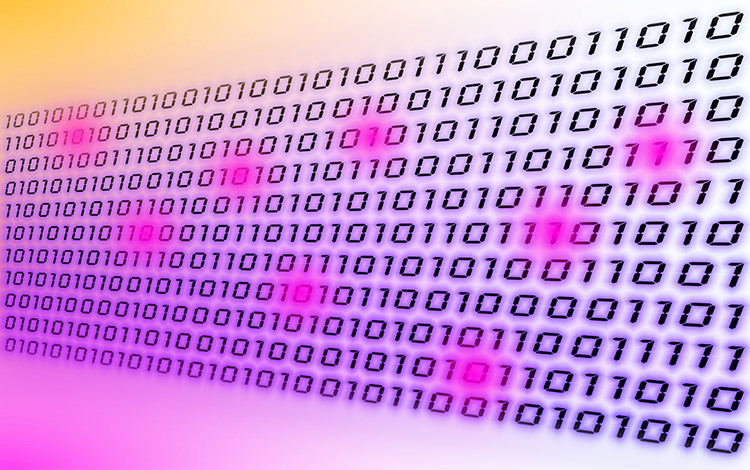
به عنوان مثال، فرمت کردن با FAT موجب تخریب شدن مقدار زیادی از دادهها و بازنویسی آن بخش با صفرها خواهد شد. این موضوع، به طور قابل توجهی احتمال بازیابی دادهها را کاهش خواهد داد. برخی از سیستمهای فایل مانند NTFS، در صورت روینویسی شدن با همان سیستم فایل، احتمال بازیابی کلی بالایی دارند. اما سایر سیستمهای فایل در حالت مشابه، فرصت کمتری برای بازیابی خواهند داشت. به عنوان نمونه، نوشتن سیستم فایل XFS روی FAT، احتمال بازیابی فایلهای FAT را بیشتر میکند.
در مورد آسیب سیستم فایل، تعداد فایلهای قابل بازیابی بستگی به میزان آسیب دیدگی و در دسترس بودن اطلاعات تخصیص یافته برای نرمافزار بازیابی دارد. اگر به منظور تعمیر سیستم فایل، اطلاعات کافی به نرمافزار بازیابی داده ارائه شده باشد و فایلهای قبلی به طور دقیق تعیین مکان شده باشند، میتوان مقدار قابل توجهی از آن را بازیابی کرد.
بد سکتورهای منطقی
در فهرست خرابیهای منطقی هارد دیسک، بد سکتور منطقی یکی از رایجترین مواردی است که نمیتوان فایلهای داده را از یک سکتور خاص درایوهای رسانهای، بازیابی کرد. برای حل کردن این مشکل، از نرمافزارهایی به منظور اصلاح سکتورهای منطقی درایو ذخیرهسازی رسانهای استفاده میشود. اگر راهکار یاد شده کافی نباشد، بخش سختافزاری حاوی سکتورهای بد منطقی باید تعویض شوند.
فنون بازیابی داده
بازیابی اطلاعات از سختافزاری که آسیب فیزیکی دیده، شامل فنون مختلفی است. برخی از آسیب دیدگیها را میتوان به وسیلهی تعویض کردن بخشی از هارد دیسک تعمیر کرد. اگرچه این کار میتواند یک هارد دیسک را قابل استفاده کند اما هنوز ممکن است آسیب منطقی هم وجود داشته باشد. یک روش اختصاصی ایمیجگیری از دیسک وجود دارد که از آن برای بازیابی هر بیت قابل خواندن از سطح دیسک استفاده میشود. هنگامی که این ایمیج به دست آمده و در یک محل قابل اطمینان ذخیره میشود، میتوان با خیال راحت فایل ایمیج را به منظور تحلیل آسیب دیدگیهای منطقی تحلیل و بررسی کرد. در این صورت نوسازی و احیای بیشتر سیستم فایل اصلی ممکن خواهد بود.
تعمیرات سختافزاری
یکی از رایجترین تصورات اشتباه در مورد تعمیرات سختافزاری هارد دیسک و بازیابی داده این است که یک برد مدار چاپی (PCB) آسیب دیده را میتوان طی فرآیند بازیابی به سادگی با یک PCB مشابه از یک درایو سالم تعویض کرد. اما این موضوع ممکن است فقط برای موارد نادری از هارد دیسکهایی که قبل از سال ۲۰۰۳ تولید شده است، صادق باشد. در هارد دیسکهای جدید این کار غیرممکن است. بردهای الکترونیکی درایوهای ذخیرهسازی پیشرفته، به طور معمول دارای دادهی سازگاری اختصاصی شده برای درایو (معمولا شامل یک نقشه از بد سکتورها و پارامترهای میزانسازی) و دیگر اطلاعات مورد نیاز برای دسترسی صحیح داده در درایو است. بردهای تعویض شده به منظور بازیابی موثر تمامی دادهها، اغلب نیازمند این اطلاعات هستند. برد تعویض شده ممکن است نیاز به برنامهریزی دوباره داشته باشد. برخی از شرکتهای سازندهی هارد دیسک مانند سیگیت این اطلاعات را در یک EEPROM ترتیبی ذخیره میکنند که میتوان آن را حذف کرده و به برد تعویض شده منتقل کرد.

هر درایو هارد دیسک دارای یک منطقهی سیستمی (system area) یا منطقهی خدماتی (Service area) است که به عنوان برد فرستنده عمل میکند. این بخش از درایو که برای مصرف کنندگان نهایی به طور مستقیم غیرقابل دسترس است، معمولا دارای فرمور (سفتافزار) درایو و دادههای سازگار پذیری هستند که به عملکرد درایو در محدودهی پارامترهای عادی کمک میکند. یکی از کارهای منطقهی سیستمی، ثبت سکتورهای معیوب داخل درایو است. بخش یاد شده اساسا جایی را که درایو میتواند در آن داده بنویسد یا از نوشتن داده در آن معذور است، به درایو اطلاع میدهد.
فهرستهای سکتور هم در تراشههای مختلف متصل به برد مدار چاپی ذخیره شده و برای هر درایو هارد دیسک منحصر به فرد هستند. اگر دادهی موجود در برد مدار چاپی با دادهی ذخیره شده روی پلاتر مطابقت نداشته باشد، درایو ذخیرهسازی به درستی قادر به کالیبراسیون و تنظیم نخواهد بود. با این اوصاف، به دلیل یافت نشدن دادههای منطبق با دادههای ذخیره شده روی برد مدار چاپی، هدهای هارد دیسک در اغلب موارد فقط صدای کلیک خواهند داد.
بازیابی داده از راه دور
کارشناسان بازیابی اطلاعات همیشه نیاز به دسترسی مستقیم فیزیکی به سختافزار آسیب دیده ندارند. در صورتی که دادههای از دست رفته با استفاده از فنون نرمافزاری قابل بازیابی باشند، میتوان عملیات بازیابی را با بهرهمندی از نرمافزارهای دسترسی از راه دور مبتنیبر اینترنت، LAN یا انواع دیگری از اتصالاتی مانند TeamViewer، انجام داد و به مکان فیزیکی رسانهی ذخیرهسازی آسیب دیده دسترسی داشت. این فرآیند تفاوت چندانی با روشی که خود کاربر اصلی آن را اجرا میکند، ندارد.
بازیابی داده از راه دور نیازمند یک اتصال اینترنتی پایدار و با پهنای باند مناسب است. با این حال، این روش در زمان نیاز به دسترسی سختافزاری مانند آسیب دیدگی فیزیکی هارد دیسک، کاربر ندارد.
مراحل بازیابی داده

به طور معمول برای موفقیتآمیز بودن بازیابی اطلاعات، که بسته به نوع آسیب دیدگی داده و فرآیند بازیابی مورد نیاز متفاوت است، ۴ مرحله وجود دارد که در ادامهی مقاله هر یک از این مراحل را شرح خواهیم داد.
۱- تعمیر درایو هارد دیسک
هارد دیسک را باید به گونهای تعمیر کرد که در وضعیت مناسبی قرار بگیرد، تا حداقل بتوان دادهها را از روی آن خواند. به عنوان نمونه، اگر عملکرد هدهای یک هارد دیسک خوب نباشد یا دچار مشکل باشد، حتما باید نسبت به تعویض آنها اقدام کرد. یا اگر برد مدار چاپی معیوب شده باشد، نیازمند رفع عیب یا تعویض خواهد بود. همچنین در صورتی که موتور اسپیندل مشکل داشته باشد، پلاترها و هدهای هارد دیسک باید به یک درایو ذخیرهسازی جدید منتقل شوند.
۲- ایمیجگیری از درایو به یک درایو جدید یا یک فایل ایمیج دیسک
هنگام آسیب دیدگی درایو هارد دیسک، انتقال دادهها از درایو معیوب، اولین اولویت است. استفادهی طولانی مدت از یک درایو ذخیرهسازی معیوب، احتمال رخداد از دست رفتن دادههای بیشتر را افزایش میدهد. ایجاد یک ایمیج از اطلاعات هارد دیسک، باعث ایجاد اطمینان از وجود یک رونوشت (Copy) از دادهها در درایو ذخیرهسازی دیگر خواهد شد. در نتیجه، اجرای آزمون سلامتی و روشهای بازیابی کاملا ایمن خواهد بود و میتوان بدون آسیب رسانی به منبع اصلی دادهها، فرآیند بازیابی را شروع کرد.
۳- بازیابی منطقی فایلها، پارتیشن، MBR و ساختارهای سیستم فایل
پس از کلون کردن درایو معیوب به یک درایو ذخیرهسازی جدید، درایو آسیب دیده برای شروع عملیات بازیابی دادهای از دست رفته، مناسب و آماده خواهد بود. دلایل زیادی ممکن است در عیوب منطقی یک درایو دخیل باشد. به احتمال قوی استفاده از کلون، تعمیر جدول پارتیشن یا رکورد راهانداز اصلی (MBR) را به منظور خواندن ساختار دادهای سیستم فایل و بازیابی دادهی ذخیره شده، ممکن خواهد کرد. رکورد راهانداز اصلی، اولین سکتور از هارد دیسک رایانه است که اطلاعات پارتیشنها روی آن قرار داشته و فرآیند راهاندازی رایانه طبق آن شروع میشود. در واقع، MBR اطلاعات چگونگی تقسیمبندی منطقی یک حافظه شامل سیستم فایلها را ذخیره و نگهداری میکند.
۴- تعمیر فایلهای آسیب دیدهی بازیابی شده
آسیب دیدگی داده زمانی رخ میدهد که به عنوان مثال، یک فایل روی سکتور معیوب درایو نوشته شود. این مورد یکی از شایعترین دلایل معیوب شدن یک درایو ذخیرهسازی است؛ به این معنی که قابل خواندن بودن دادهها، مستلزم نوسازی خواهد بود. اسناد معیوب را میتوان به وسیلهی چندین روش نرمافزاری یا از طریق نوسازی سند با بهرهمندی از یک ویرایشگر مبنای ۱۶ (Hex Editor) بازیابی کرد. انجام این عملیات فوقالعاده پیچیده بوده و نیازمند تخصص فنی خاصی است.
بازیابی اطلاعات درایو حالت جامد
روند استفاده از درایو حالت جامد (SSD)، به ویژه با فراگیر شدن اولترابوکها در حال افزایش است. بدیهی است که به خاطر جدید بودن فناوری درایو حالت جامد، بازیابی اطلاعات از آن سختتر از هارد دیسک معمول است. با این حال، میتوان تعدادی از فنون مورد استفاده برای بازیابی دادهی حذف یا فرمت شده را در SSD به کار برد.

متاسفانه با تمامی این تفاسیر، هنوز هم بازیابی اطلاعات از SSD دارای آسیب دیدگی فیزیکی بسیار گران است. هزینهای که برای تعمیر و بازیابی اطلاعات یک SSD تخمین زده میشود، معادل ۳۵۰۰ دلار است. این هزینه در صورت پشتیبانی سازنده میتواند به حدود ۷۰۰ دلار کاهش یابد. امیدواریم که این هزینه در آیندهای نزدیک کاهش چشمگیری داشته باشد.
بهترین راهکار: مراقبت از اطلاعات مهم
اگرچه نرمافزارهای بازیابی اطلاعات و متخصصان این حوزه به خوبی قادر به بازگرداندن دادههای مهم از دست رفته هستند، اما انجام این کار خطرناک، وقتگیر و هزینهبر است. یکی از بهترین اقداماتی که میتوانید با انجام آن، مانعِ از دست رفتن طولانی مدت دادهها شوید، پشتیبانگیری دائم از اطلاعات هارد دیسک در فواصل زمانی مشخص است. برای این کار میتوانید از خدمات دهندگان پشتیبانگیری ابری استفاده کنید یا یک هارد دیسک پشتیبان در مکان امنی از خانه داشته باشید. همچنین باید مراقب جریان برق ناگهانی و فرمت شدن تصادفی دادهها باشید. قبل از انجام تمامی این کارها باید از آسیب دیدن دادههای مهم خود جلوگیری کنید.
برترین نرمافزارهای بازیابی داده
در بخش جاری براساس نتایج آزمونهای صورت گرفته روی نرمافزارهای بازیابی، میزان موفقیت بازیابی اطلاعات، دارا بودن قابلیتهای منحصر به فرد، بهروز بودن، پشتیبانی از سیستمعاملهای جدید، راحتی استفاده و طراحی رابط کاربری آنها اقدام به معرفی برترین نرمافزارهای بازیابی اطلاعات برای دو سیستم عامل ویندوز ۱۰ و مک اواس خواهیم کرد. مبنای این بررسی، نسخهی کامل و پولی نرمافزارهای بازیابی اطلاعات است. اگرچه برخی از نرمافزارهای موجود در مقاله قیمت بالایی دارند، اما در صورت نیاز میتوانید آنها را به طور آزمایشی و در مدت زمان محدود مورد استفاده قرار دهید تا دیگر نیازی به خرید آن هم نباشد. در نهایت میتوانید با در نظر گرفتن نقاط قوت و ضعف یا ویژگیهای خاص نرمافزار بازیابی اطلاعات، یکی از آنها را انتخاب کنید.
Kroll Ontrack EasyRecovery
نرمافزار Ontrack EasyRecovery به عنوان قدرتمندترین نرمافزار بازیابی اطلاعات مشهور بوده و هنوز هم شایستهی این نام است. قبلا قدرتمندی نرمافزار یاد شده بیشتر از ظرافت طراحی رابط کاربری آن قابل توجه بود. اما اکنون با کپی برداری از طراحی رابط کاربری نرمافزار Stellar Phoenix، بهرهمندی از قدرتمندترین نرمافزار بازیابی اطلاعات بیش از پیش راحتتر شده است. این تغییر پیچیدگی کار با آن را به میزان زیادی کاهش داده است.
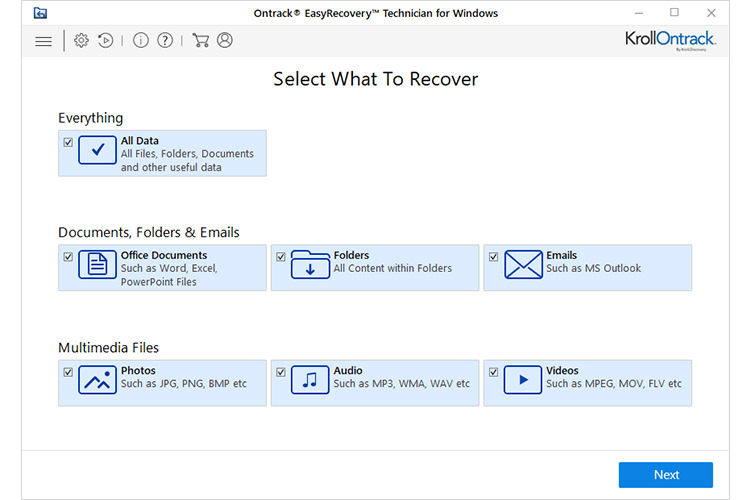
نرمافزار EasyRecovery دادههای بیشتری را نسبت به سایر نرمافزارهای موجود در این مقاله بازیابی میکند. در نتیجه نرمافزار یاد شده به عنوان قدرتمندترین ابزار بازیابی اطلاعات در این فهرست رتبهی اول را به خود اختصاص خواهد داد. لایسنس این نرمافزار مشابه با Seagate Premium Recovery Suite، به صورت سالیانه است؛ اما خوشبختانه برخلاف نرمافزار سیگیت که دارای محدودیت تعداد بازیابی ۲۴ عددی به ازای هر کاربر است، نرمافزار EasyRecovery فاقد هرگونه محدودیت است.
نسخهی هوم، پروفشنال و تکنیکال نرمافزار EasyRecovery به ترتیب با برچسب قیمت ۷۹، ۱۳۹ و ۴۹۹ دلاری به فروش میرسد. نسخهی پروفشنال و تکنیکال مورد استفاده برای سیستم عامل مک اواس اندکی گرانتر از نسخهی ویندوز است اما قدرت آن مورد آزمایش قرار نگرفته است. نسخهی پیشنهادی ما برای بازیابی اطلاعات در سیستم عامل مک اواس، نرمافزار Alsoft DiskWarrior است که با قیمت ۱۱۹.۹۵ دلار در اختیار خریداران قرار دارد.
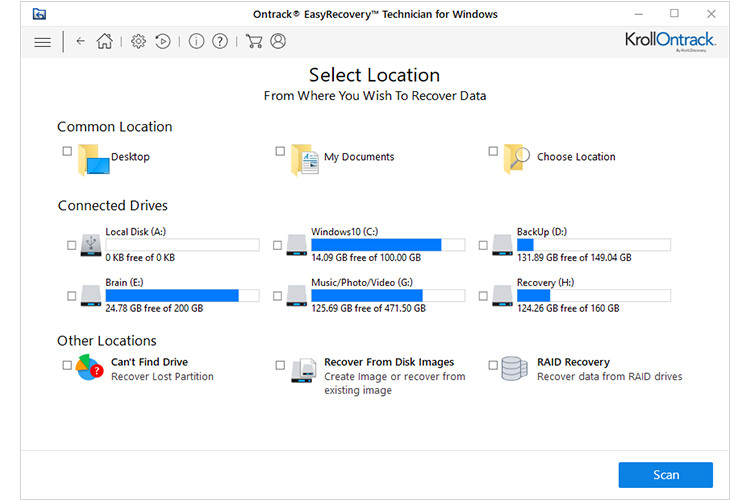
نقاط قوت
- بازیابی اطلاعات فوقالعاده سریع و دقیق
- غنی از گزینههای پیشرفتهی تخصصی
- قابلیت حذف ایمن و غیرقابل بازگشت داده
- پشتیبانی از SSD، هارد دیسک و پیکربندی RAID
- قابلیت توقف موقتی و از سر گیری فرآیند بازیابی
- سازگار با سیستمهای فایلهای HFS ،HFS+ ،FAT ،ExFAT و NTFS
نقاط ضعف
- فاقد پیشنمایش فایلهای بازیابی شده
- نبود گزینهی ایمیجگیری از دیسک معیوب
Stellar Phoenix Windows Data Recovery
همانطور که از نام نرمافزار Stellar Phoenix Windows Data Recovery برمیآید، رابط کاربری آن به صورت درخشان (Stellar) طراحی شده است و قدرت بازیابی فایل آن به گونهای است که گویی یک سیمرغ افسانهای (Phoenix) خود را دوباره از نو خلق میکند. نرمافزار یاد شده بین تمامی نرمافزارهای بازیابی اطلاعات موجود در این مقاله، دارای رابط کاربری سادهتری است. زمانی که حرف از قدرت بازیابی تعداد بیشتری از فایلها در میان باشد، نرمافزار Stellar Phoenix نباید فراموش شود.
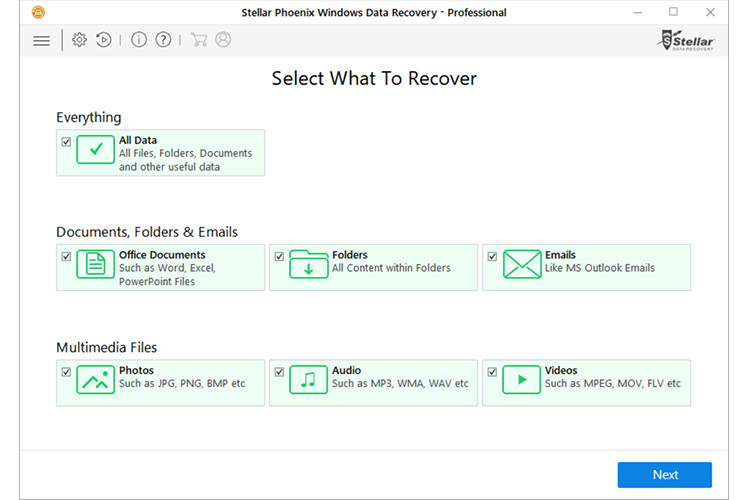
اگرچه قدرت نرمافزار Kroll Ontrack EasyRecovery اندکی بیشتر از Stellar Phoenix است، اما هر دو نرمافزار یاد شده به طور مشترک برترین نرمافزار بازیابی اطلاعات هستند. استفاده از نرمافزار EasyRecovery سختتر از Stellar Phoenix است. نرمافزار Stellar Phoenix با سیستم فایلهای مختلفی از جمله FAT ،FAT32 ،FAT16 ،ExFAT و NTFS سازگار است و توانایی بازیابی تمامی فایلهای چند رسانهای مانند تصویر و ویدیو را دارد.
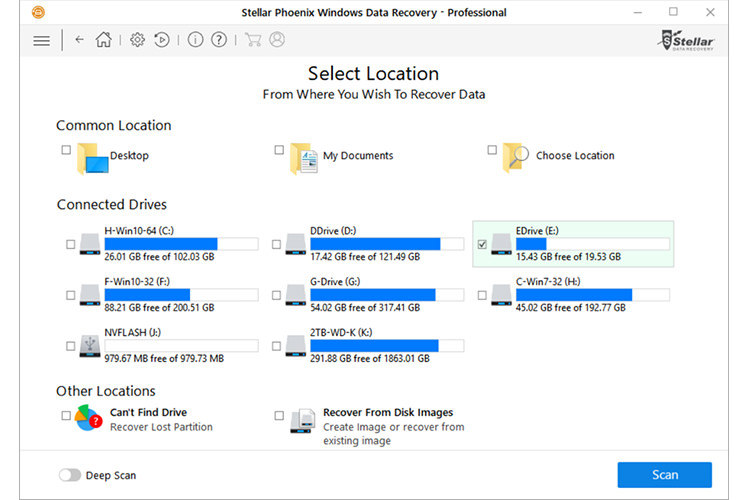
نسخهی پروفشنال (Professional) نرمافزار Stellar Phoenix با قیمت ۹۹ دلار در اختیار کاربران قرار دارد. نسخهی تکنیکال (Technician) آن هم با ارائهی قابلیتهای مضاعفی مانند بازیابی داده از راه دور و سیستم RAID، دارای قیمت 299 دلاری است. نسخهی هوم (Home) نرمافزار Stellar Phoenix که دارای برچسب قیمت ۵۹ دلار است، فاقد قابلیت ایجاد فایل ایمیج از هارد دیسک و بازیابی کل پارتیشن است. نسخهی مک این نرمافزار دارای نقاط ضعف زیادی است و قدرت بازیابی پایینی نسبت به رقبای خود دارد.
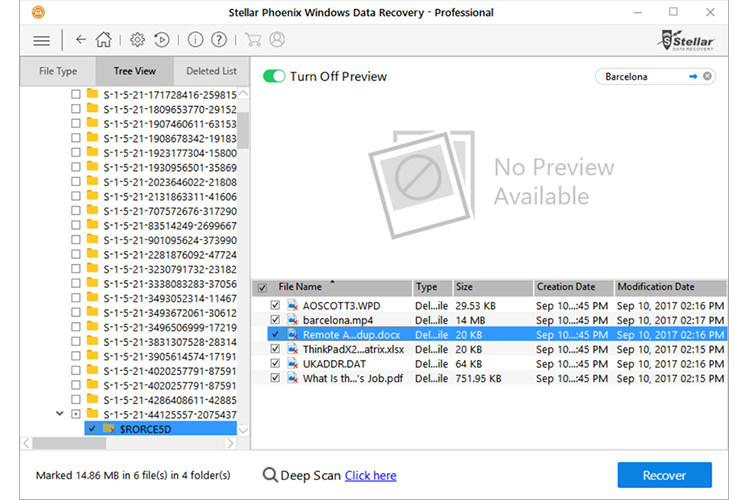
نقاط قوت
- بازیابی کامل فایل با قدرت و سرعت بالا
- رابط کاربری درخشان و فوقالعاده کاربردی
- پیش نمایش فایلهای بازیابی شده قبل از بازگردانی
- بازیابی سیدی و دیویدی
- ساخت ایمیج دیسک از هر درایو ذخیرهسازی
- بازگردانی داده از ایمیج دیسک
- حذف ایمن و غیرقابل بازگشت داده
- قابلیت استفاده در حالت بوت
- بازیابی ایمیل
- قابلیت بازیابی خام دادهها براساس فرمت فایل
نقاط ضعف
- بازیابی فایلهای حذف شدهی کمتر نسبت به نرمافزارهای Prosoft یا Kroll Ontrack
Alsoft DiskWarrior
نرمافزار بازیابی اطلاعات Alsoft DiskWarrior، ابزاری است که اپل باید آن را به نرمافزارهای پیشفرض سیستم عامل مک اواس اضافه کند. اپل در گذشته ابزار شخص سومی را با AppleCare همراه کرد. اما این ابزار برای آیمک یا مکبوک دارای حافظهی ذخیرهسازی SSD کاربردی نیست. به جرات میتوان اظهار کرد که نرمافزار DiskWarrior، بهترین ابزاری است که میتوانید برای رایانهی مک خود خریداری کنید. نرمافزار یاد شده با قیمت ۱۱۹.۹۵ دلار قابل سفارش است و همانطور که متوجه شدهاید، فقط برای رایانههای مک کاربرد دارد.
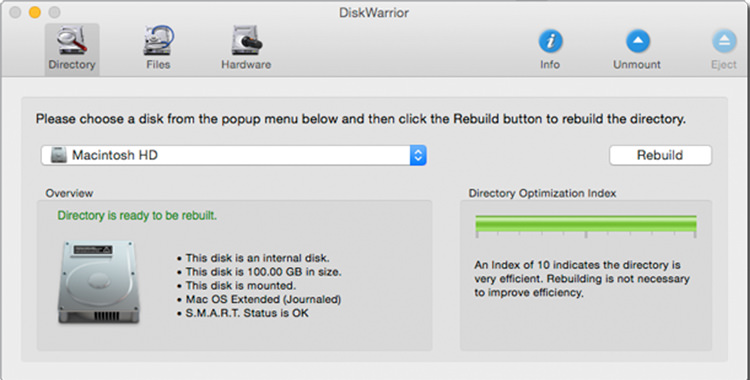
نقاط قوت
- تعمیر و بازسازی دایرکتوریهای مک برای بهبود عملکرد و ضریب اطمینان سیستم
- ابزارهای مفید تعمیر و نگهداری
- موثر برای هارد دیسک و SSD
- پایش سلامت درایو
- رابط کاربری ساده
- مقرون به صرفه
نقاط ضعف
- پارتیشن ریکاوری OS X، بوت شدن به ابزار را پیچیده میکند
Prosoft Data Rescue
نرمافزار Prosoft Data Rescue شهرتی طولانی مدت و برجستهای در میان نرمافزارهای بازیابی اطلاعات دارد. آخرین نسخهی ویندوز این نرمافزار (Data Rescue 5 Windows)، سریع و قدرتمند است. رابط کاربری آن برای متخصصان بازیابی اطلاعات که ساعتها وقت خود را صرف بازیابی دادهها میکنند، مناسب است؛ اما برای کاربران عادی، که قصد بازیابی سریع فایل حذف شده را دارند، اندکی پیچیده و زمانبر است. البته باید اظهار کرد که این موضوع اندکی در نسخهی جدید نرمافزار بهبود یافته است.
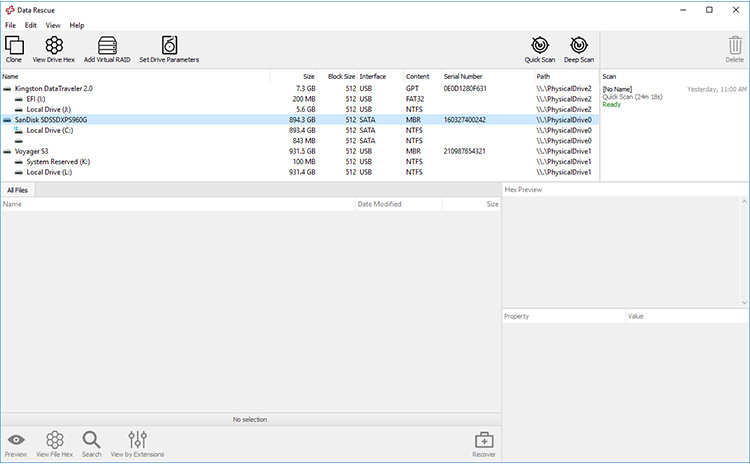
اگرچه نرمافزار یاد شده خوب است، اما انتخاب اول ما برای سیستم عامل ویندوز مایکروسافت ، نرمافزارهای Stellar Phoenix و EasyRecovery است. نرمافزار Prosoft Data Rescue دارای نسخهی ویژهی مک است. این نسخه قدرت بازیابی بالایی دارد و فاقد نقاط ضعف نسخهی ویندوز است. نسخهی استاندارد نرمافزار یاد شده با قیمت ۹۹ دلار و نسخهی پروفشنال آن با قیمت ۲۹۹ دلار به فروش میرسد.
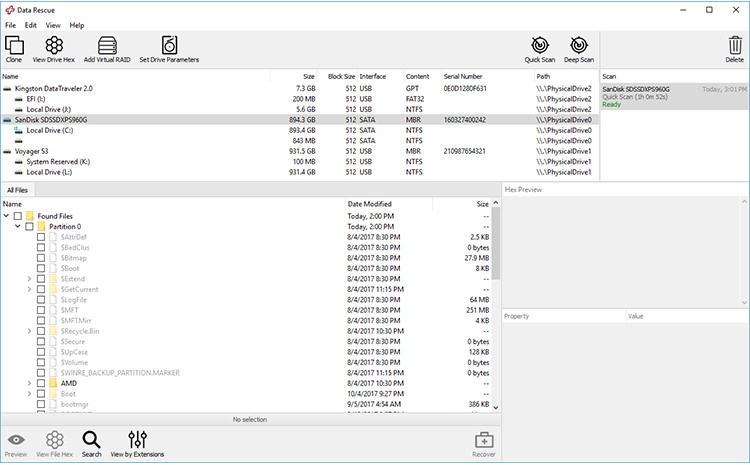
نقاط قوت
- قدرت بازیابی فایل بالا
- کاوش سریع و موثر
- ذخیرهی دادهی فایل اسکن شده برای استفاده در آینده
- قابلیت بازیابی درایو فایروایر، تاندربولت و RAID
- بازیابی تعداد نامحدود درایو
- قابلیت پاکسازی بدون بازگشت داده
نقاط ضعف
- رابط کاربری فوقالعاده پیچیده
- سرعت پایین کلون کردن دیسک
- محدود به بازیابی ۵ درایو
CleverFiles Disk Drill
نرمافزار Disk Drill زمان را به عقب بازمیگرداند و تمامی فایلهای از دست رفته را بازیابی یا بازسازی میکند. نرمافزار یاد شده از تمامی رسانههای ذخیرهسازی پشتیبانی میکند. به لطف اسکن عمقی و کامل نرمافزار و پشتیبانی از فرمتهای فایل مختلف، میتوان با اعمال فیلترهای گوناگون، از آن بهره برد. نرمافزار Disk Drill برای هر دو سیستم عامل ویندوز و مک اواس در دسترس است. متاسفانه برخی از قابلیتها در هر دو نسخهی نرمافزار برای رایانههای دارای حافظهی SSD، قابل استفاده نیست و بازیابی موثری انجام نمیدهد. همچنین نسخهی ویندوز نرمافزار یاد شده قابلیتهای کمتری نسبت به نسخهی مک اواس دارد. با این حال اگر دارندهی رایانهی مک مجهز به هارد دیسک هستید، نرمافزار Disk Drill قابلیتهای پیشرفتهی بسیاری را در اختیار شما خواهد گذاشت.
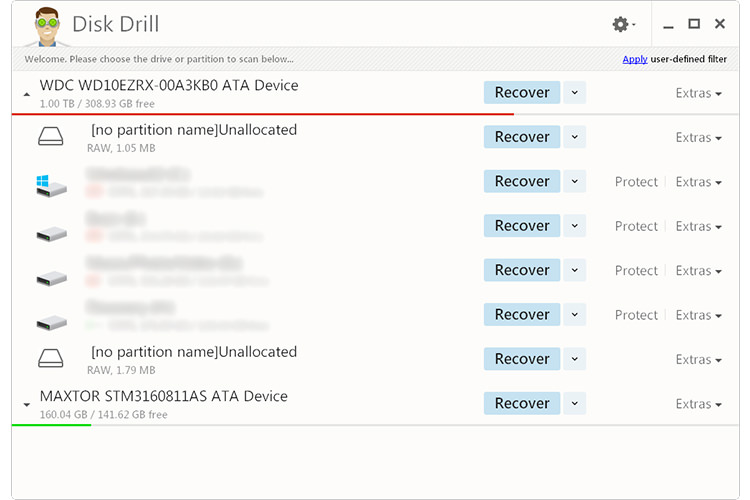
نرمافزار Disk Drill در سه نسخهی بیسیک، پرو و اینترپرایز عرضه میشود. نسخهی بیسیک رایگان بوده و فقط میتوان ۵۰۰ مگابایت از دادهی از دست رفته را بازیابی کرد. نسخهی پرو و اینترپرایز هم به ترتیب با برچسب قیمت ۸۹ و ۳۹۹ دلار قابل خرید هستند. متاسفانه نسخهی پرو هم دارای محدودیتهایی مانند تک کاربره بودن و کم بودن تعداد اسکن است.
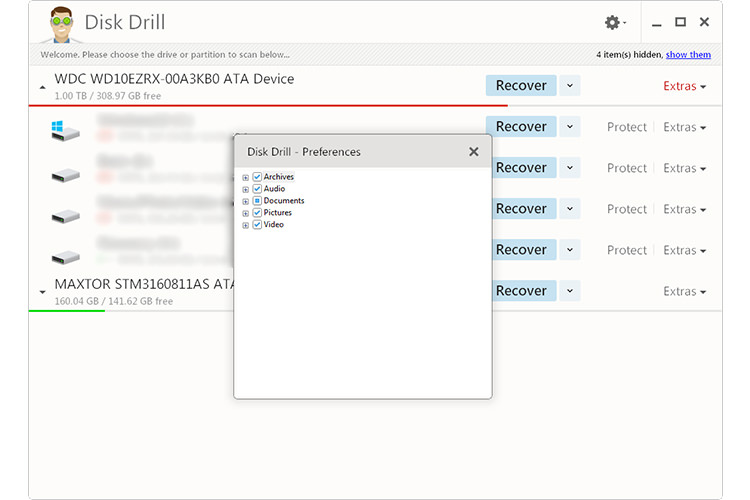
نقاط قوت
- بازیابی فایل و فیلتر گذاری عالی
- دارای ویژگیهای منحصر به فرد مانند محافظت از داده
- بازسازی بیش از ۳۰۰ فایل مختلف
- پشتیبانی از سیستم فایلهای مختلف
- قابلیت توقف و ادامهی کاوش
- پشتیبانگیری به صورت ISO و DMG
- مقرون به صرفه (نسخه پرو)
نقاط ضعف
- محدودیت در تعداد کاربر و اسکن
EaseUS Data Recovery Wizard
سازندهی نرمافزار EaseUS، مدعی بازیابی فوقالعاده ایمن و کامل دادههای از دست رفته است. نرمافزار یاد شده قادر به بازیابی اطلاعات حذف و فرمت شده است. نرمافزار EaseUS میتواند اطلاعاتی را که مورد حملهی ویروسها واقع شده بازیابی کند. این نرمافزار حتی قادر به بازیابی اطلاعات هارد دیسک آسیب دیده، پارتیشن معیوب یا سیستم عامل کرش کرده است.
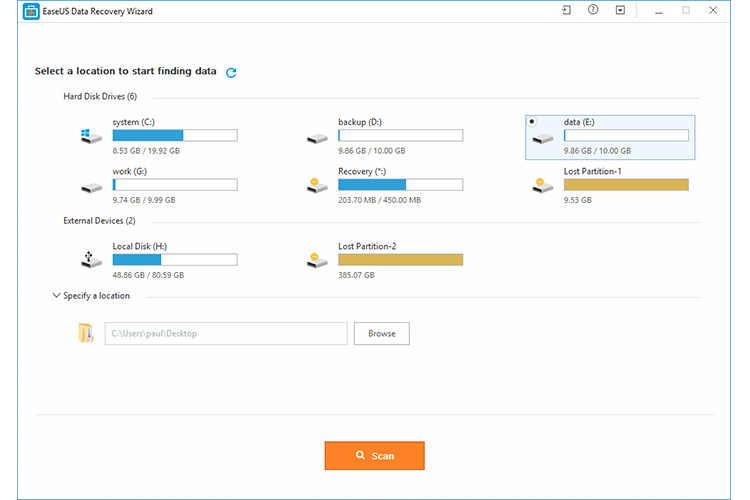
نرمافزار EaseUS با تمامی پلتفرمها از جمله ویندوز، مک اواس، اندروید و iOS سازگار است و دارای نسخهی مجزا برای هر پلتفرم است. نرمافزار یاد شده از تمامی دستگاههای دارای حافظهی ذخیرهسازی مانند آیپد، گوشی هوشمند، دوربین دیجیتال و... پشتیبانی میکند. رابط کاربری نرمافزار EaseUS بسیار کاربر پسند است و برای راحتی کار مشابه با مرورگر فایل ویندوز ۱۰ طراحی شده است.
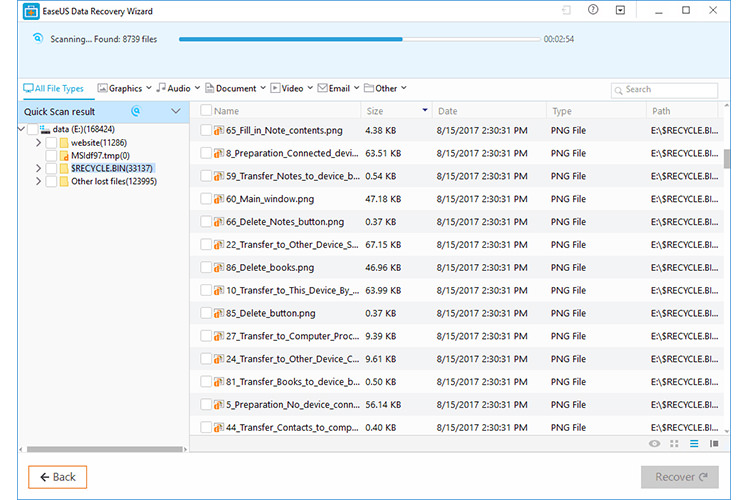
نرمافزار EaseUS در چهار نسخهی رایگان، پرو، پرو پلاس و تکنیکال عرضه میشود. نسخههای پولی آن به ترتیب دارای برچسب قیمت ۶۹.۹۵، ۹۹.۹۰ و ۲۹۹ دلاری هستند. نسخهی رایگان محدود به بازیابی ۲ گیگابایت از دادههای از دست رفته است. نسخهی پرو پلاس فقط در قابلیت بوت با نسخهی پرو تفاوت دارد. نسخهی تکنیکال هم صرفا شامل پشتیبانی و ارائهی خدمات فنی است که در ایران کاربرد ندارد.
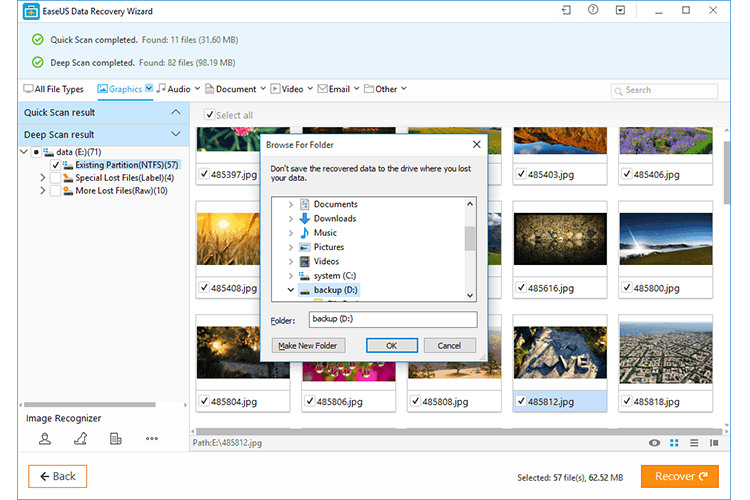
نقاط قوت
- نبود نیاز به توان پردازشی زیاد
- نرخ بازیابی دادهی بسیار مناسب
- قابلیت بازیابی پارتیشن خام
- قابلیت بازیابی هارد دیسک معیوب
- بازیابی تمامی فرمتهای فایل
- پشتیبانی از تمامی سیستم فایل به جز APFS
نقاط ضعف
- نبود گزینهی سفارشیسازی پیشرفته
- محدود به بازیابی ۱۰۰ مگابایت داده در نسخه آزمایشی
Piriform Recuva
نرمافزار Recuva محصولی از شرکت Piriform است. شرکت یاد شده سازندهی نرمافزار CCleaner است. اگر به دنبال نرمافزار بازیابی اطلاعات رایگان هستید، نرمافزار Recuva برترین گزینه است. البته نرمافزار یاد شده هم دارای نسخهی حرفهایتری است که با قیمت ۱۹.۹۵ دلار قابل سفارش است. نسخه پولی فقط در پشتیبانی از هارد دیسک مجازی، بهروزرسانی خودکار، ایجاد فایل ایمیج و پشتیبانی فنی حرفهای با نسخهی رایگان تفاوت دارد. ایجاد فایل ایمیج در زمان آسیب دیدگی فیزیکی هارد دیسک فوقالعاده ضروری است. اگرچه ممکن است قادر به یافتن برخی از فایلهای حذف شده نباشد، اما در عوض رایگان بوده یا قیمت پایینی نسبت به رقبا دارد. نرمافزار Recuva فاقد نسخهی مک است.
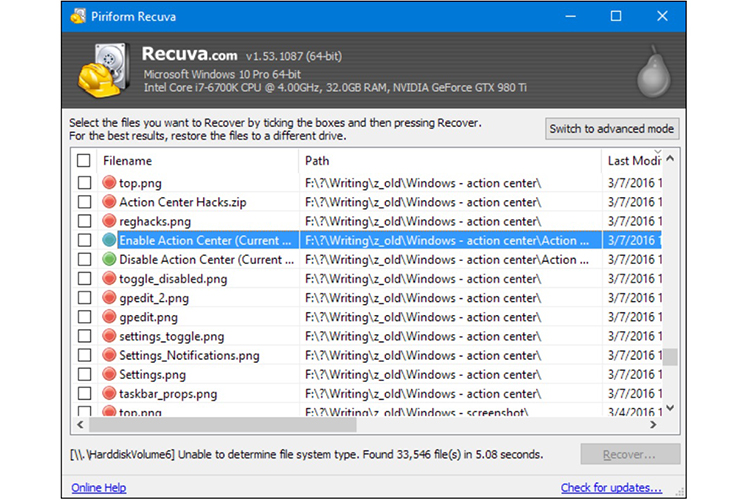
نقاط قوت
- قیمت کم
- دارای نسخهی کاملا رایگان
- رابط کاربری ساده
- دارای قابلیت پیشنمایش
نقاط ضعف
- رابط کاربری سنتی
- قدرت بازیابی ضعیفتر نسبت به رقبا
- نبود توانایی بازیابی فایل حذف شده در SSD
پس از مطالعهی بخش آموزشی این مقاله، اکنون میتوانید با آگاهی بیشتر و در نظر گرفتن نقاط قوت و ضعف، قدرت بازیابی و طراحی رابط کاربری نرمافزارهای بازیابی اطلاعات معرفی شده در این مقاله، نرمافزار مورد نظر را انتخاب و سپس برای بازیابی دادههای از دست رفتهی خود اقدام کنید.
آیا تاکنون اقدام به استفاده از نرمافزارهای بازیابی اطلاعات کردهاید؟ میزان موفقیت شما در بازیابی دادهها چطور بوده است؟ آیا تابهحال هارد دیسک خود را به متخصصان بازیابی اطلاعات سپردهاید؟ نحوهی عملکرد آنها را چگونه ارزیابی میکنید؟
انواع کارت حافظه و هرآنچه درباره آن باید بدانید

اگر قصد دارید در مورد کارت حافظه بیشتر بدانید، از انواع آنها و ویژگیهایی که دارند مطلع شوید و بهترین آن را برای دوربین یا گجتهای خود انتخاب کنید، در ادامه همراه من باشید.
کارتهای حافظه جزو مهمترین تجهیزات عکاسان به شمار میروند. عموم دوربینها فاقد حافظهی داخلی هستند؛ از این رو به حافظه نیاز دارید تا بتوانید فایلهای خود را روی آن ذخیره کنید. خوشبختانه جستجو در میان دنیای کارتهای حافظه کار چندان دشواری نیست و تا حدی پیدا کردن کارت حافظهی مناسب برای انواع دوربین کار آسانی است؛ فقط باید با انواع کارت حافظه و ویژگیهای آنها آشنا باشید. در این مقاله سعی داریم علاوه بر توضیح ویژگیهای انواع کارت حافظه، نمونههایی از رایجترین و بهترین کارتهای حافظه در ایران را به همراه قیمت تقریبی آنها معرفی و به شما کمک کنیم تا مناسبترین نمونه با کاربری خود را انتخاب کنید.
انواع کارت حافظه
کارت حافظهی SDHC/SDXC

در ابتدا باید بدانید که دوربین شما از چه نوع کارت حافظهای پشتیبانی میکند. دو نوع از پرکاربردترین نمونههای موجود، انواع Secure Digital) SD) و Compact Flash) CF) هستند. بیشتر دوربینها و گجتها از کارت حافظهی SD استفاده میکنند؛ شامل SDHC یا SDXC.
کارتهای حافظهی SDHC یا Secure Digital High Capacity برای ذخیرهی اطلاعات در حجم بالا توسعه یافتند. کارتهای حافظهی SD تنها تا ظرفیت ۲ گیگابایت را پشتیبانی میکردند؛ نمونههای جدیدتر آنها ممکن است تا ۴ گیگابایت ذخیرهی داده را نیز ارائه دهند. باید دقت داشته باشید که دوربین شما از کارت حافظهی SDHC پشتیبانی کند؛ اگر دوربین شما پیش از روی کار آمدن SDHC تولید شده باشد، احتمالا از این نوع کارتها پشتیانی نمیکند.
کارتهای حافظهی SDXC یا Secure Digital Xtra Capacity در همان ابعاد کارت SD هستند اما ظرفیت بالاتری (تا ۲ ترابایت) ارائه میدهند. همچنین سرعت پردازش این دسته از کارتهای حافظه بالاتر است. آنها در درگاه کارتهای حافظهی SD قرار میگیرند اما ممکن است دوربین یا گجتهای شما از کارت حافظهی SDXC پشتیبانی نکند؛ بنابراین همیشه قبل از خرید و استفاده از این کارت حافظه از پشتیبانی دوربین خود از آنها مطمئن شوید. همچنین کامپیوترهای شخصی باید از فرمت exFAT پشتیبانی کنند تا با SDXC سازگار باشند. در حال حاضر لینوکس، ویندوز ۷ به بعد، مک اواس (اسنو لپرد و جدیدتر) و برخی از نسخههای قدیمیتر مایکروسافت ویندوز با این کارتهای حافظه سازگار هستند.
کارت حافظهی Compact Flash

کارتهای حافظهی Compact Flash یا CF از لحاظ ابعاد بزرگتر از دیگر نمونههای موجود هستند. این روزها بیشتر در دوربینهای عکاسی و فیلمبرداری حرفهای بهخصوص انواع کانن، استفاده میشوند. این دسته از کارتهای حافظه اولین بار توسط سندیسک در سال ۱۹۹۴ معرفی شدند و در دورهای در دستگاههای مختلف از آنها استفاده میشد. اما حالا فقط از آنها در دوربینهای DSLR فوق حرفهای استفاده میشود. همانطور که از اسم این کارت حافظه پیدا است، از حافظهی فلش برای ضبط داده استفاده میکند. این کارتها را در ظرفیتهای ۲ گیگابایت تا ۱۲۸ گیگابایت میتوان یافت. کانن سال گذشته درگاه این نوع کارت حافظه را به دوربینهای فیلمبرداری HD حرفهای خود اضافه کرد. در گذشته کارتهای حافظهی Compact Flash در مقایسه با دیگر کارتهای حافظه سریعتر بودند و قادر بودند دادهی بیشتری از کارتهای SD را در خود ذخیره کنند. با این حال، اخیرا تفاوت بین آنها بسیار اندک شده است.
حداکثر سرعت نوشتن در کارتهای حافظهی CF معمولا با X نمایش داده میشود. X به معنای ۱۵۰ کیلو بایت بر ثانیه است که باید اعدادی را که روی این کارتهای حافظه قبل از حرف X نوشته شده است در ۱۵۰ ضرب و بر ۱۰۰ تقسیم کرد. برای مثال ۶۰۰X سرعتی برابر با ۹۰ مگابایت بر ثانیه دارد (۸۷.۹۰=۹۰۰۰۰/۱۰۲۴=۱۵۰×۶۰۰). کلاس بندی در حافظههای CF توسط UDMA صورت میگیرد و آخرین شمارهی آن UDMA7 میباشد. ویژگی UDMA این است که بافر حافظه را سریع پاک میکند و آن را برای ثبت تصویر بعدی آماده میکند. سرعت انتقال حداکثری UDMA7 برابر با ۱۶۷ مگابایت بر ثانیه است.
کارت حافظهی Micro SD

حافظههای Micro SD از ابتدا روشی رایج برای ارتقاء حافظههای گوشی موبایل بودند. آنها کوچکترین کارتهای حافظهی موجود در بازار هستند و ابعادی برابر با ۱۱×۱۱×۱۵ میلیمتر دارند. میکرو اسدیهای معمولی تنها قادرند تا ۲ گیگابایت اطلاعات را در خود ذخیره کنند؛ اما کارتهای حافظهی Micro SDHC از ۴ تا ۳۲ گیگابایت و نمونهی جدیدتر Micro SDXC از ۳۲ گیگابایت تا ۲ ترابیت ظرفیت دارند.
میکرو اسدیها امروزه بیشتر در موبایل و دستگاههای جیپیاس یا امپیتری پلیرها استفاده میشوند؛ با این حال تعدادی از دوربینهای دیجیتال مانند مدلهای کامپکت سامسونگ که اخیرا تولید شدهاند، با آنها سازگارند. کارتهای حافظهی Micro SD معمولا با یک مبدل رایگان SD درون جعبهی محصول عرضه میشوند که با قرار دادن Micro SD درون مبدل، به یک کارت حافظهی SD تبدیل میشوند.
کارت حافظهی xD Picture

کارت حافظهی xD Picture (نشانهی eXtreme Digital) مختص دوربینهای قدیمی فوجی فیلم و الیمپوس هستند، اگر چه این برندها با بیشتر کارت حافظهها با تکنولوژی SD/SDHC سازگار هستند.
کارت حافظهی Memory Stick
این نوع از کارتهای حافظه اولین بار توسط کمپانی سونی عرضه شدند و همچنان در محصولات این شرکت استفاده میشوند. این حافظهها در طول زمان تغییر کردهاند و انواع مختلفی دارند از نمونههای آنها میتوان به Memory stick Duo، Memory Stick Pro Duo، Memory Stick Pro HG Duo اشاره کرد. تفاوت آنها در ابعاد، ظرفیت و سرعت آنها است. این نوع کارت حافظه به دلیل اینکه بیشتر در محصولات سونی استفاده میشود در بازار ایران به صورت محدود موجود است. قبل از خرید این نوع کارت حافظه از سازگاری دوربین خود با انواع مختلف آن مطمئن شوید.
کارت حافظهی مالتی مدیا (MMC)

کارت حافظههای مالتی مدیا از لحاظ ظاهری همانند کارتهای SD هستند؛ اما بدون دکمهی قفل. آنها بهعنوان جایگزینی برای SD استفاده میشوند و با بسیاری از دوربینها سازگارند؛ اگرچه سرعت انتقال آنها پایینتر است.
کارت حافظهی CFast 2.0

در سال ۲۰۱۲ تیم Compact Flash از استاندارد CFast 2.0 v رونمایی کرد. این مدل کارت حافظه سرعت خواندن و نوشتن بسیار بالایی دارد. در سپتامبر ۲۰۱۳ کمپانی سندیسک اولین CFast 2.0 را روانهی بازار کرد که سریعترین کارت حافظه در جهان به شمار میآمد و سرعت خواندن تا ۴۵۰ مگابایت بر ثانیه و سرعت نوشتن تا ۳۵۰ مگابایت بر ثانیه را برای آن وعده داده شده بود. در حال حاضر نمونههای جدیدتر این استاندارد همچنان سریعترین کارتهای حافظهی جهان به شمار میروند.
کاربران کارتهای حافظه
عکاسان آماتور
اگر تازه شروع به عکاسی کردهاید یا عکاسی را بهعنوان یک سرگرمی انجام میدهید، معمولا مهمترین ویژگی هنگام خریدن کارت حافظه ظرفیت آن است.
بسیاری از کمپانیهای تولیدکننده کارت حافظه در جهان معمولا یک جدول در مورد تعداد عکسهایی که میتوانید با هر کارت حافظه بگیرید در وبسایت خود منتشر میکنند. انواع مختلف فایلها، فشرگی، رزولوشن همه بر اندازهی فایل تأثیرگذارند؛ بنابراین تعداد عکسهایی که شما میتوانید با توجه به حافظهی یکسان با دوربینهای مختلف بگیرید هرگز یکسان نیست.
یک کارت حافظه با ظرفیت ۴ تا ۸ گیگابایت برای یک عکاس تازهکار که از دوربین کامپکت استفاده میکند کافی به نظر میرسد.
عکاسان حرفهای و نیمه حرفهای
وقتی بحث عکاسی و فیلمبرداری کمی جدیتر میشود، حرفهایها و مشتاقان عکاسی باید سرعت کارت حافظه را در نظر داشته باشند. از آنجایی که بیشتر دوربینهای DSLR میتوانند عکسهایی با حجم بالا با فرمت RAW تولید کنند، فیلمهای HD بگیرند یا چندین عکس پشتسر هم بگیرند، نیاز به کارت حافظهای است که بتواند از این ویژگیها پشتیبانی کند.
حرفهای ها همچنین باید به دوام و کیفیت کارت حافظه هم توجه کنند؛ زیرا در غیر این صورت ممکن است تمام عکسهای خود را از دست دهند. این موضوع میتواند تا حدودی از طریق متوسط عمر (MTBF) عملی شود. سندیسک ادعا میکند متوسط عمر کارتهای حافظهاش ۱ میلیون ساعت است؛ این یعنی ۱۱۵ سال بیش از عمر متوسط یک کارت حافظهی معمولی.
ظرفیت کارت حافظه
در زمان انتخاب ظرفیت، باید حجم فایلهایی را که برای ذخیرهسازی روی کارت حافظه برنامهریزی کردهاید را در نظر بگیرید. بسته به ظرفیت کارت حافظه و نوع دوربینی که استفاده میکنید، میتوانید از صدها تا هزاران فایل را روی آن ذخیره کنید. اگر از سوژهی مهمی عکس میگیریم، بهتر است از چندین کارت حافظه با ظرفیت پایینتر استفاده کنیم؛ چرا که احتمال خرابی کارت حافظه وجود دارد و در نتیجه تمام فایلهای خود را از دست خواهید داد. دقت داشته باشید که ظرفیت کارت حافظه را باید با توجه به نوع دوربین خود از لحاظ مگاپیکسل، رزولوشن و فرمتی که عکس یا فیلم میگیرید انتخاب کنید.
کارتهای حافظه معمولا در ظرفیت مشخصی تولید میشوند و باید با توجه به امکانات خود بهترین ظرفیت را انتخاب کنید. تمام ظرفیتها عددی زوج هستند و نمیتوانید کارت حافظهای با ظرفیت عددی فرد پیدا کنید. ظرفیتها از توان عدد ۲ هستند برای مثال ۸، ۱۶، ۳۲، ۶۴، ۱۲۸، ۲۵۶، و...نمونههایی از ظرفیتهای موجود در بازار هستند.
سرعت
سرعت کارت حافظه به دو دلیل مهم است: سرعت خواندن و نوشتن. سرعت خواندن یک حافظه نشان میدهد که داده چقدر سریع میتواند از یک کارت بازیابی شود. این عملکرد برای مثال زمانی که محتوا را از کارت حافظه به کامپیوتر یا پرینتر ارسال میکنید، مشخص است. سرعت خواندن بالاتر عکسهای شما را با سرعت بالاتری به کامپیتر انتقال میدهد. البته باید توجه داشت عوامل دیگری نیز در سرعت انتقال مؤثر هستند؛ مانند اینکه کارت حافظه شما چگونه به کامپیوتر متصل شده است، از طریق اتصال مستقیم به یواسبی ۲ یا فایروایر ۸۰۰ یا یواسبی ۳. نوع حافظهی داخلی کامپیوتر (SSD یا HDD) نیز اثرگذار است.

سرعت نوشتن، سرعت ذخیره شدن فایلها روی کارت را نشان میدهد که هنگام عکاسی پیاپی، فیلمبرداری HD یا هنگام استفاده از دوربینهای با رزولوشن بالا که عکسهایی با حجم بالا میگیرند اهمیت دارد. اگر شما از صحنههای ورزشی عکاسی میکند، مخصوصا زمانی که از عکاسی پیاپی استفاده میکنید به یک کارت حافظه با سرعت نوشتن بالا نیاز دارید. یا اگر از مراسم عروسی عکس میگیرید و تعداد زیادی فایل RAW روی کامپیوتر خود ذخیره میکنید، بهتر است دنبال کارت حافظه با سرعت خواندن بالا باشید.
کلاس بندی

کارتهای حافظه با توجه به سرعتی که دارند، در دستهبندی های مختلف قرار میگیرند که شامل کلاسهای ۲، ۴، ۶، یا ۱۰ میشوند. کارتهایی با کلاس ۱۰ سرعت نوشتن در حد ۱۰ مگابایت بر ثانیه دارند؛ درحالیکه کارتهای حافظه با کلاس ۶ میتوانند با سرعت حداقل ۶ مگابایت بر ثانیه ذخیره شوند. اضافه بر کلاس، کارتها یک درجه سرعت خواهند داشت. این بالاترین میزان سرعت است. بعضی از کارتهای حافظه دارای سرعت ۳۰ مگابایت برثانیه هستند و بعضیها ۴۵ مگابایت بر ثانیه سرعت دارند و ... . هرچه سرعت نوشتن کارت حافظهی شما بیشتر باشد عکسهای پیاپی بیشتری میتوانید بگیرید و همچنین فیلمهای HD بیشتری را میتوانید بدون توقف ضبط کنید. اگر شما یک عکاس معمولی با یک دوربین با رزولوشن پایین هستید کارت حافظه با کلاس ۴ برای شما کافی است. اگر معمولا عکاسی میکنید و همچنین از حالت Burst Mode، یا فیلمبرداری HD استفاده میکنید باید از کارت حافظه با کلاس ۶ استفاده کنید. اگر تعداد زیادی فیلمهای HD ضبط میکنید یا نیاز به یک دوربین با رزولوشن بالا دارید، باید از کلاس ۱۰ استفاده کنید.
استاندارد UHS
استاندارد UHS یا Ultra High Speed مختص کارت حافظهی SD است و به منظور افزایش سرعت انتقال داده معرفی شدهاند. سه نمونه از این استاندارد وجود دارد که رایجترین آن UHS-I و جدیدترین آن UHS-III است. به نظر میرسد نمونهای از استاندارد UHS-III در بازار ایران موجود نیست. در این بخش ما به دو نمونه استاندارد UHS-I و UHS-II میپردازیم.
UHS-I حداکثر سرعت اسمی قابل دسترس ۱۰۴ مگابایت بر ثانیه دارد که شاید بتوان روی ۸۰ تا ۹۰ مگابایت آن حساب باز کرد. UHS-II هم سرعت اسمی معادل حداکثر ۳۱۲ مگابایت بر ثانیه ارائه میدهد و میتواند در دنیای واقعی به حداکثر سرعت ۲۵۰ تا ۲۸۰ مگابایت بر ثانیه برسد. دقت داشته باشید برای استفاده از UHS-II باید دستگاهتان از این فناوری پشتیبانی کند؛ زیرا UHS-I در مقایسه با UHS-II یک ردیف پین کمتر دارد. البته از UHS-II میتوان به جای UHS-I استفاده کرد (سرعت در حد UHS-I باقی خواهد ماند) اما برعکس خیر.
افزایش سرعت
بهتر است هر از چندگاهی کارت حافظهی خود را فرمت کنید. این به شما کمک میکند که سرعت نوشتن کارت حافظهی خود را بالا ببرید. در بسیاری از دوربینهای دیجیتال شما میتوانید از طریق منوی خود دوربین کار فرمت کارت حافظه را انجام دهید.
این کار تمام تصاویر را از روی کارت حافظهی شما پاک میکند و همچنین ممکن است مشکلات کوچکی که برای کارت حافظه در طول زمان ایجاد شده است برطرف کند. قبل از فرمت کردن، از ذخیره کردن اطلاعات در جایی دیگر اطمینان پیدا کنید.
اطمینان
بهتر است از کارتهای حافظه با برندهای معروف استفاده کنید. کارتهای حافظهی بسیاری وجود دارند که قیمتهای ارزانتری با همان ظرفیت برند مشهور دارند اما همیشه این ریسک وجود دارد که به خاطر کیفیت ساخت پایین بهراحتی خراب شوند و میزان زیادی از دادههای خود را از دست دهید. بعضی از کارتهای حافظهی ارزانقیمت گارانتی ندارند. البته احتمال خرابی برای کارتهای حافظه از برندهای مشهور نیز وجود دارد؛ پس بهتر است از قابل اعتمادترین برندهای بازار استفاده کنید و کارت حافظهی بدون گارانتی یا فاقد گارانتی معتبر خریداری نکنید.
در جدول زیر به برخی از معتبرترین کارتهای حافظه موجود در بازار ایران و قیمت تقریبی آنها اشاره میکنیم که میتوانید با خیال راحت از آنها در دوربین و دیگر دستگاههای خود استفاده کنید:
نکاتی در مورد جدول
- کارتهای حافظهی این جدول از بهترین و مشهورترین برندها و بهترین مدلهای موجود در بازار انتخاب شدهاند.
- موجودیت و قیمت مدلهای مختلف این جدول بر اساس تحقیقات محیطی در بازار ایران و جستجو در فروشگاههای آنلاین ایرانی صورت گرفته است؛ یعنی ممکن است تنوع، موجودیت، ظرفیت و قیمت آنها در مناطق مختلف در ایران و دیگر کشورها متفاوت باشد.
- تمامی کارتهای حافظهی این جدول از فیلمبرداری با کیفیت Full HD پشتیبانی میکنند.
- قیمتهای این جدول بسته به نوع شرکت گارانتیکننده میتوانند متفاوت باشند.
- اگر جزو عکاسان آماتور هستید و اخیرا کار عکاسی را شروع کردهاید میتوانید از برندهای دیگر با قیمتهای پایینتر اما با گارانتی استفاده کنید.
| نام برند | مدل | ابعاد | ظرفیت | کلاس | استاندارد UHS | سرعت خواندن (مگابایت بر ثانیه) | سرعت نوشتن (مگابایت بر ثانیه) | قیمت (هزار تومان) | سایر ویژگیها |
|---|---|---|---|---|---|---|---|---|---|
| سامسونگ | Evo Plus | Micro SD | ۳۲-۶۴-۱۲۸ | ۱۰ | UHS-I U3 | ۱۰۰ | ۹۰ | ۶۵ تا ۲۵۰ | ضد آب، ضربه |
| سندیسک | Extreme Pro | Micro SD | ۱۶-۳۲-۶۴-۱۲۸ | ۱۰ | UHS-I U3 | ۱۰۰ | ۹۰ | ۶۰ تا ۳۰۰ | ضد آب، ضربه، پرتو X |
| سونی | SR16UY3 | Micro SD | ۱۶-۳۲-۶۴-۱۲۸ | ۱۰ | UHS-I U1 | ۹۰ | ۳۰ | ۵۰ تا ۳۳۰ | ضد آب، ضربه، پرتو X |
| سندیسک | Extreme Pro | SD | ۱۶-۳۲-۶۴-۱۲۸-۲۵۶-۵۱۲ | ۱۰ | UHS-I U3 | ۹۵ | ۹۰ | ۸۰ تا ۱٬۷۰۰٬۰۰۰ | ضد ضربه |
| سندیسک | Extreme Pro | SD | ۱۶-۳۲ | ۱۰ | UHS-II U3 | ۲۸۰ | ۲۵۰ | ۲۸۰ تا ۳۶۰ | ضد ضربه |
| لکسار | Professional | SD | ۶۴ | ۱۰ | UHS-I U1 | ۹۵ | ۲۰ | ۱۸۰ | ضد ضربه |
| توشیبا | Exceria Pro | SD | ۳۲ | ۱۰ | UHS-I U3 | ۹۵ | ۸۰ | ۱۱۵ | ضد ضربه |
| سندیسک | Extreme Pro | CF | ۱۶-۳۲-۶۴-۱۲۸-۲۵۶ | - | - | ۱۶۰ | ۱۵۰ | ۱۷۰ تا ۱٬۵۰۰٬۰۰۰ | ضد ضربه |
| سندیسک | Extreme | CF | ۱۶، ۳۲، ۶۴، ۱۲۸ | - | - | ۱۲۰ | ۸۵ | ۱۲۲ تا ۳۵۰ | ضد ضربه |
